Siemens S440 User Manual

s
mobile
Issued by
Information and Communication mobile
Haidenauplatz 1
D-81667 Munich
© Siemens AG 2004
All rights reserved. Subject to availability.
Rights of modification reserved.
Siemens Aktiengesellschaft
www.siemens-mobile.com/gigaset
Gigaset S440
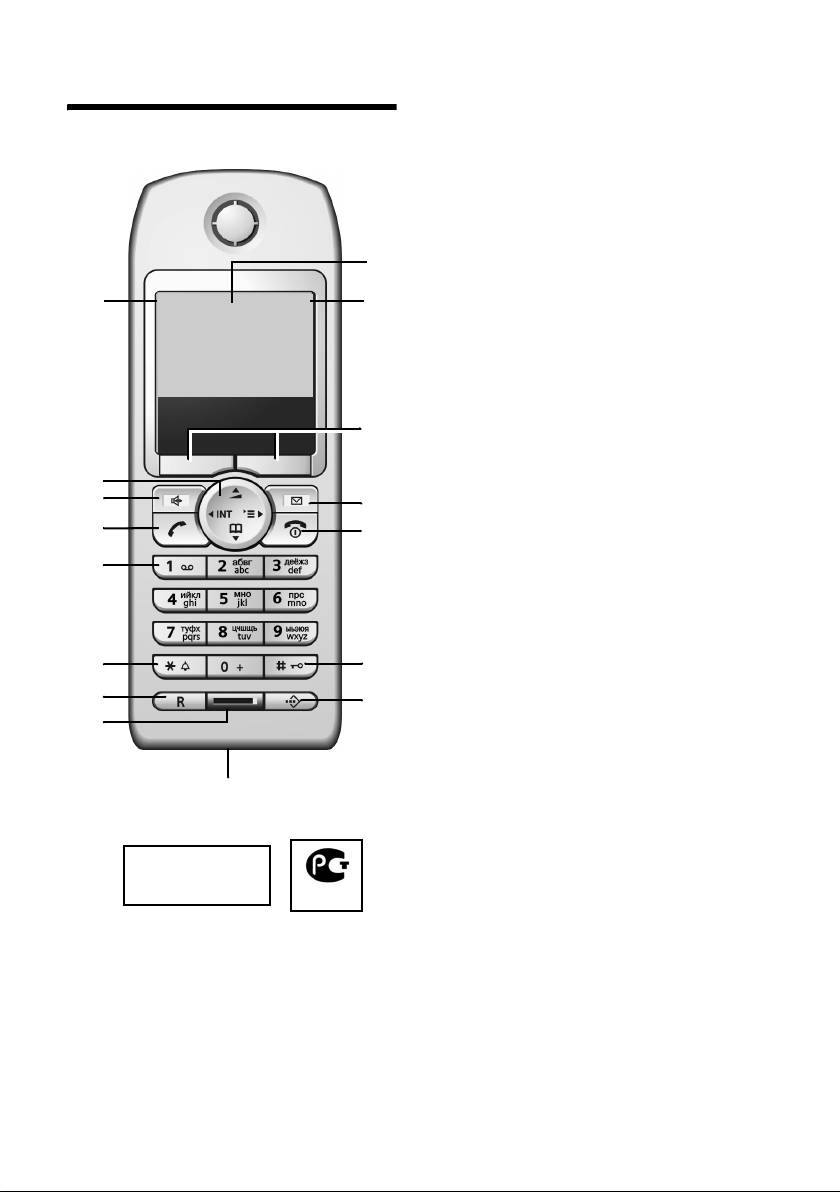
Переносной телефон
Переносной телефон
16 2
15
14
13
12
11
10
9
ÐV
INT 1
28.09.04 09:45
} §§§§§§§SMS§§§§§
8
ССС
Минсвязи России
1 Дисплей в режиме готовности
(индикация зависит от базового блока)
2 Состояние аккумуляторов
= e V U (разряжен - заряжен)
= мигает: аккумулятор почти разряжен
e V U мигает: аккумулятор
заряжается
3 Дисплейные клавиши (стр.9)
4 Клавиша сообщений
ME96
доступ к спискам позвонивших и
сообщений;
мигает: новое сообщение или новый
вызов
5 Клавиша включение/выключение/
отбой
завершение разговора, прерывание
функции, возврат на предыдущий
уровень меню (нажмите и быстро
отпустите), возврат в режим готовности
1
3
4
5
6
7
(удерживайте нажатой), включение/
выключение переносного телефона
(удерживайте нажатой в режиме
готовности)
6 Клавиша „решетка“
включение/выключение блокировки
клавиатуры (удерживайте нажатой)
7 Клавиша списка телефонных
компаний
вызов списка телефонных компаний
8 Разъем для подключения гарнитуры и
компьютера
9 Микрофон
10 Клавиша „R“
пауза при наборе номера (удерживайте
нажатой)
11 Клавиша „звезда“
включение/выключение вызывного
сигнала (удерживайте нажатой),
переключение ввода строчных/
прописных букв/цифр при вводе текста
12 Клавиша 1
Вызовавтоответчика телефонной сети
(удерживайте нажатой)
13 Клавиша соединения
прием вызова, вызов списка повторного
набора (нажмите и быстро отпустите),
начало набора (удерживайте нажатой)
14 Клавиша громкой связи
переключение с разговора через трубку в
режим громкой связи;
горит: включена громкая связь;
мигает: входящий вызов,
автоматический повторный набор
15 Управляющая клавиша (стр.9)
16 Уровень принимаемого сигнала
Ð i Ñ Ò (сильный - слабый)
| мигает: нет сигнала
1
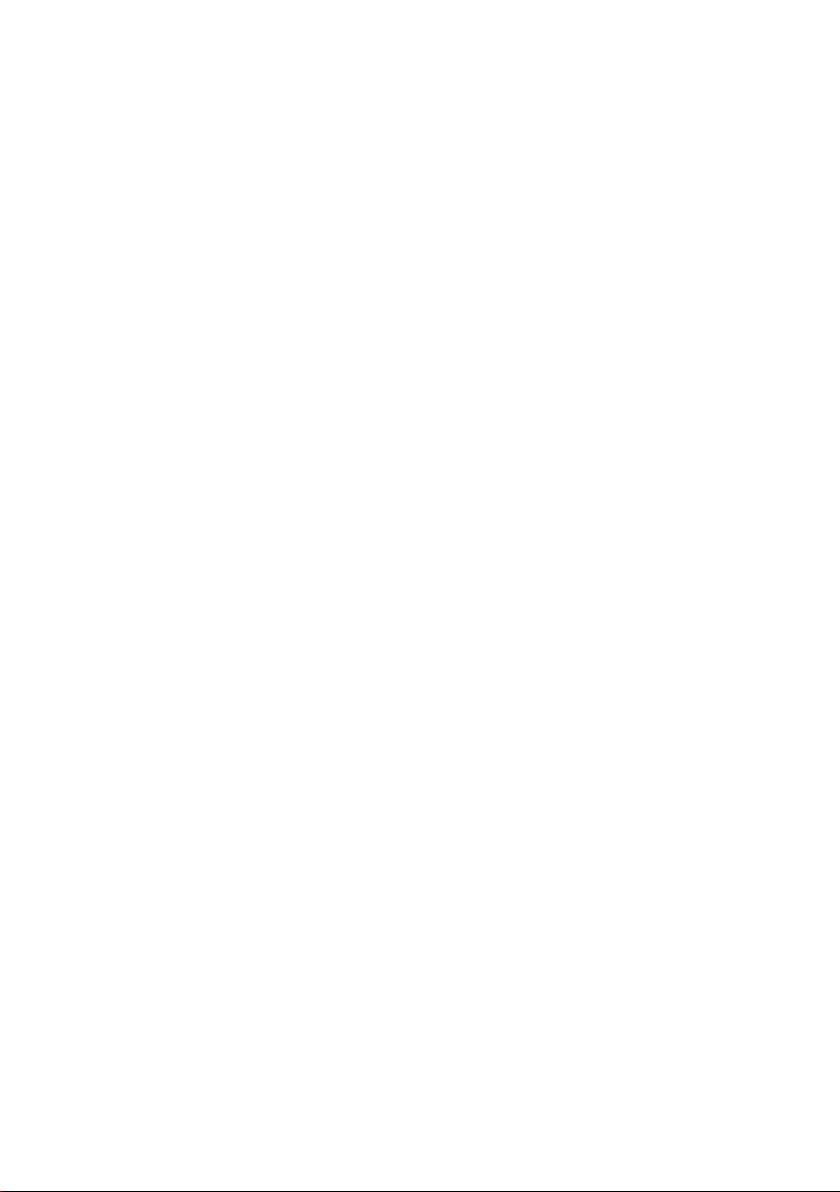
Содержание
Содержание
Переносной телефон . . . . . . . . 1
Меры предосторожности . . . . . 4
Gigaset S440 – больше, чем
просто телефон . . . . . . . . . . . . . 5
Установка базового блока . . . . . . . . . 5
Дальность связи и уровень сигнала . 5
Подключение базового блока . . . . . . 6
Подготовка переносного телефона . 6
Включение/выключение переносного
телефона . . . . . . . . . . . . . . . . . . . . . . 8
Включение/выключение блокировки
клавиатуры . . . . . . . . . . . . . . . . . . . . . 8
Ввод даты и времени . . . . . . . . . . . . 8
Управление переносным
телефоном . . . . . . . . . . . . . . . . . 9
Управляющая клавиша . . . . . . . . . . . 9
Дисплейные клавиши . . . . . . . . . . . . 9
Возврат в режим готовности . . . . . . 10
Использование меню . . . . . . . . . . . 10
Исправление неправильного ввода 11
Используемые обозначения . 11
Символы . . . . . . . . . . . . . . . . . . . . . . 11
Пример использования меню . . . . . 11
Пример многострочного ввода . . . . 12
Разговор по телефону . . . . . . 14
Внешние соединения . . . . . . . . . . . 14
Завершение разговора . . . . . . . . . . 14
Прием вызова . . . . . . . . . . . . . . . . . 14
Передача абонентского номера . . . 15
Громкая связь . . . . . . . . . . . . . . . . . 16
Отключение микрофона . . . . . . . . . 16
Функции телефонной сети . . 17
Функции, включаемые для следующего
соединения . . . . . . . . . . . . . . . . . . . 17
Функции, включаемые для всех
последующих вызовов . . . . . . . . . . 17
Функции во время соединения . . . . 19
Функции, включаемые после
разговора . . . . . . . . . . . . . . . . . . . . . 20
Включение/выключение сетевого
автоответчика . . . . . . . . . . . . . . . . . 20
Использование телефонного
справочника и других
списков . . . . . . . . . . . . . . . . . . 21
Телефонный справочник и список
телефонных компаний . . . . . . . . . . 21
Каталог электронной почты . . . . . . 25
Список повторного набора . . . . . . . 26
Вызов списков с помощью клавиши
сообщений . . . . . . . . . . . . . . . . . . . . 26
Сокращение расходов на
телефонную связь . . . . . . . . . 29
Объединение номера телефонной
компании с абонентским номером 29
Автоматический выбор оператора
(предварительный набор) . . . . . . . 29
Просмотр данных о
продолжительности и стоимости
соединения . . . . . . . . . . . . . . . . . . . 30
SMS (текстовые сообщения) 32
Ввод/отправка SMS . . . . . . . . . . . . 32
Прием сообщений SMS . . . . . . . . . 35
Использование вложенных данных 37
Извещения с помощью SMS . . . . . 38
Почтовые ящики SMS . . . . . . . . . . . 38
Настройка SMS-центра . . . . . . . . . 40
Информационные SMS-услуги . . . 40
Функции SMS при подключении
телефона к офисной АТС . . . . . . . . 41
Включение/отключение функции
SMS . . . . . . . . . . . . . . . . . . . . . . . . . 42
Устранение неисправностей . . . . . 42
Сервисная загрузка . . . . . . . . 44
Использование автоответчика
телефонной сети . . . . . . . . . . 45
Настройка быстрого вызова для
автоответчика телефонной сети . . 45
Просмотр сообщений автоответчика
телефонной сети . . . . . . . . . . . . . . 45
Использование нескольких
переносных телефонов . . . . 46
Регистрация переносных
телефонов . . . . . . . . . . . . . . . . . . . . 46
Отмена регистрации переносных
телефонов . . . . . . . . . . . . . . . . . . . . 47
2
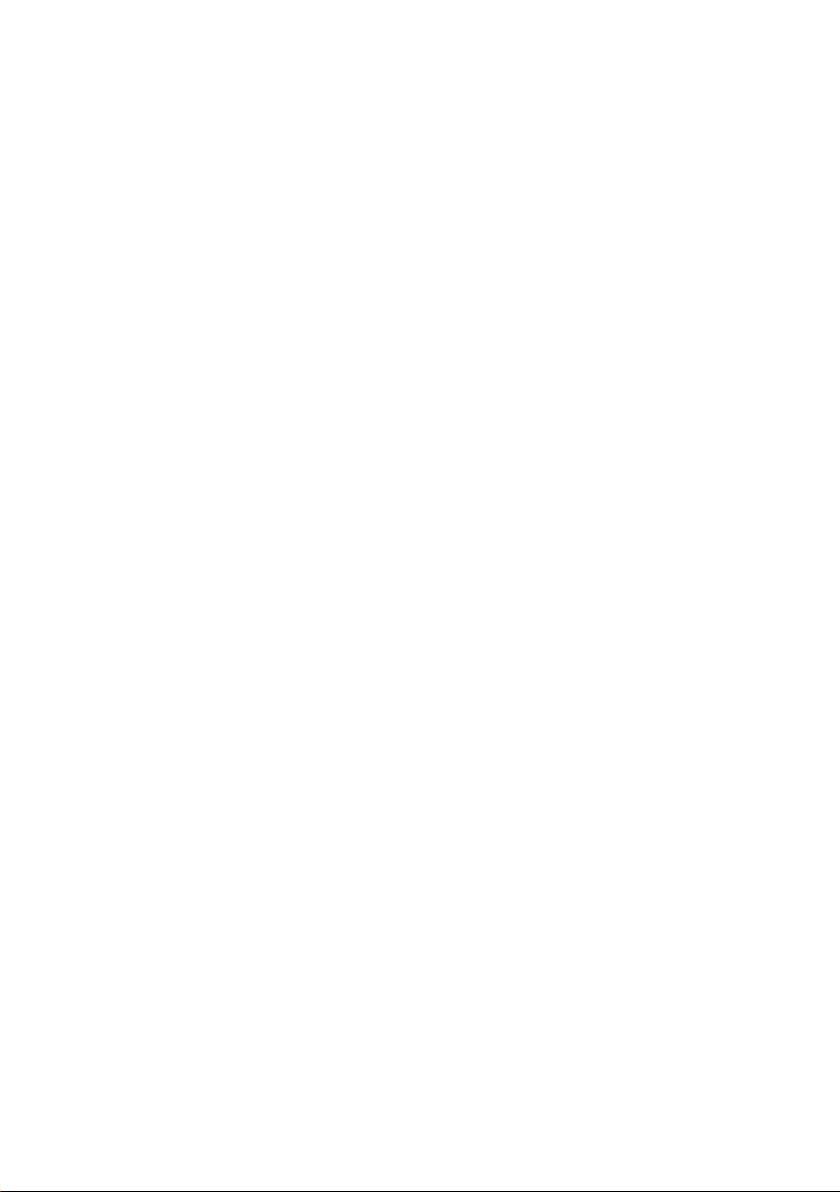
Содержание
Поиск переносного телефона
(„пейджинг“) . . . . . . . . . . . . . . . . . . . 47
Смена базового блока . . . . . . . . . . . 47
Изменение названия базового
блока . . . . . . . . . . . . . . . . . . . . . . . . . 48
Внутренние соединения . . . . . . . . . 48
Подключение внутреннего абонента к
внешнему соединению . . . . . . . . . . 49
Изменение названия переносного
телефона . . . . . . . . . . . . . . . . . . . . . 50
Изменение внутреннего номера
переносного телефона . . . . . . . . . . 50
Использование переносного телефона
для акустического контроля
помещения . . . . . . . . . . . . . . . . . . . . 51
Связь между переносными
телефонами без базового блока
(Walky-Talky) . . . . . . . . . . . . . . . . . . . 52
Использование переносного телефона,
работающего в режиме Walky-Talky,
для акустического контроля . . . . . . 54
Настройка переносного
телефона . . . . . . . . . . . . . . . . . . 55
Быстрый вызов функций и номеров 55
Выбор языка дисплейных
сообщений . . . . . . . . . . . . . . . . . . . . 56
Настройка дисплея . . . . . . . . . . . . . 56
Вывод на дисплей логотипа . . . . . . 56
Настройка ночного режима . . . . . . . 57
Включение/выключение
автоматического приема вызовов . 57
Регулировка громкости . . . . . . . . . . 57
Изменение звучания вызывного
сигнала . . . . . . . . . . . . . . . . . . . . . . . 58
Включение/отключение подавления
первого звонка . . . . . . . . . . . . . . . . . 59
Менеджер звуков . . . . . . . . . . . . . . . 59
Включение/выключение
предупредительных сигналов . . . . 60
Настройка будильника . . . . . . . . . . 61
Ввод напоминаний . . . . . . . . . . . . . . 61
Просмотр пропущенных напоминаний
и годовщин . . . . . . . . . . . . . . . . . . . . 62
Номер экстренного вызова . . . . . . . 63
Возврат настроек переносного
телефона в состояние при
поставке . . . . . . . . . . . . . . . . . . . . . . 63
Настройки базового блока . . 63
Защита телефона от использования
посторонними . . . . . . . . . . . . . . . . . 63
Поддержка ретранслятора (Gigaset
Repeater) . . . . . . . . . . . . . . . . . . . . . 64
Возврат настроек базового блока в
состояние при поставке . . . . . . . . . 64
Подключение базового блока к
офисной АТС . . . . . . . . . . . . . 65
Способ набора номера и
время „флэш“ . . . . . . . . . . . . . . . . . 65
Сохранение кода выхода в город . 65
Собственный код города . . . . . . . . 65
Настройка продолжительности
пауз . . . . . . . . . . . . . . . . . . . . . . . . . 66
Временное переключение на
тональный набор . . . . . . . . . . . . . . 66
Приложение . . . . . . . . . . . . . . . 67
Уход . . . . . . . . . . . . . . . . . . . . . . . . . 67
Контакт с жидкостью . . . . . . . . . . . 67
Вопросы и ответы . . . . . . . . . . . . . . 67
Технические характеристики . . . . . 68
Настройки при поставке . . . . . . . . . 69
Сервисная служба . . . . . . . . . . . . . 70
Усл овия гарантийного
обслуживания . . . . . . . . . . . . . . . . . 71
Интерфейс для подключения
компьютера . . . . . . . . . . . . . . . . . . . 73
Ввод и редактирование текста . . . 73
Обзор меню . . . . . . . . . . . . . . . 76
Аксессуары . . . . . . . . . . . . . . . 80
Алфавитный указатель . . . . 82
3
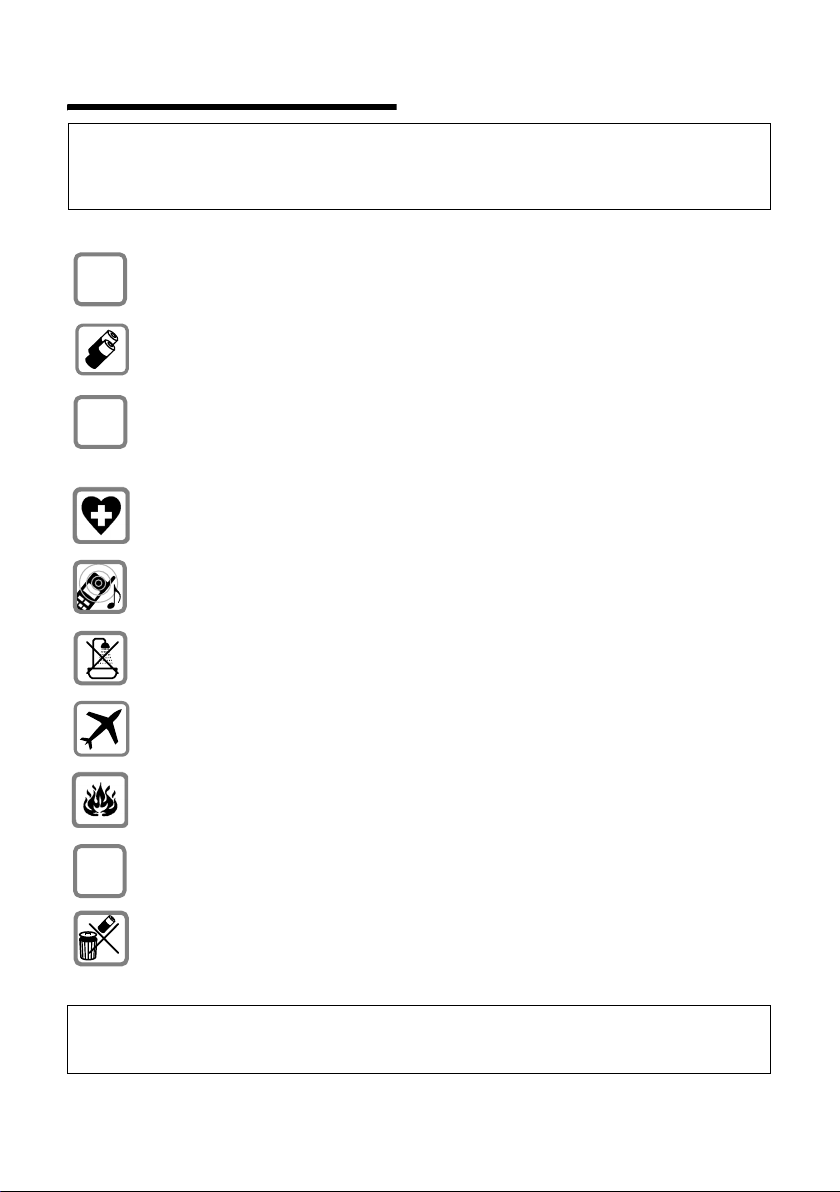
Меры предосторожности
Меры предосторожности
Внимание:
Перед использованием телефона внимательно прочитайте инструкцию по эксплуатации и
раздел „Меры предосторожности“. Объясните вашим детям их содержание и возможные
опасности при использовании телефона.
Используйте только прилагаемое зарядное устройство, как это указано на
$
‹
Œ
нижней стороне базового блока.
Используйте только рекомендованные перезаряжаемые аккумуляторы
(стр.68)! Никогда не используйте аккумуляторы других типов или обычные
(неперезаряжаемые) батарейки, так как это может привести к травмам.
При установке перезаряжаемых аккумуляторов соблюдайте полярность и
используйте их в соответствии с настоящей инструкцией по эксплуатации
(символы полярности нанесены внутри аккумуляторного отсека
переносного телефона).
Телефон может создавать помехи медицинскому оборудованию. Следите
за соблюдением соответствующих технических требований (например, в
медицинских учреждениях).
Переносной телефон может вызывать неприятное жужжание в слуховых
аппаратах.
Не устанавливайте телефон в ванной или в душе. Переносной телефон и
базовый блок не защищены от брызг (стр.67).
Выключайте телефон в самолетах (функция Walky-Talky). Примите меры
против случайного включения телефона.
Не пользуйтесь телефоном в помещениях с повышенной
взрывоопасностью (например, на лакокрасочных производствах).
ƒ
Передавайте ваш телефон Gigaset другим лицам только вместе с
инструкцией по эксплуатации.
Утилизация аккумуляторов и телефона должна осуществляться без
ущерба для окружающей среды.
Внимание:
Некоторые из описанных в настоящей инструкции по эксплуатации функций доступны не во
всех странах.
4
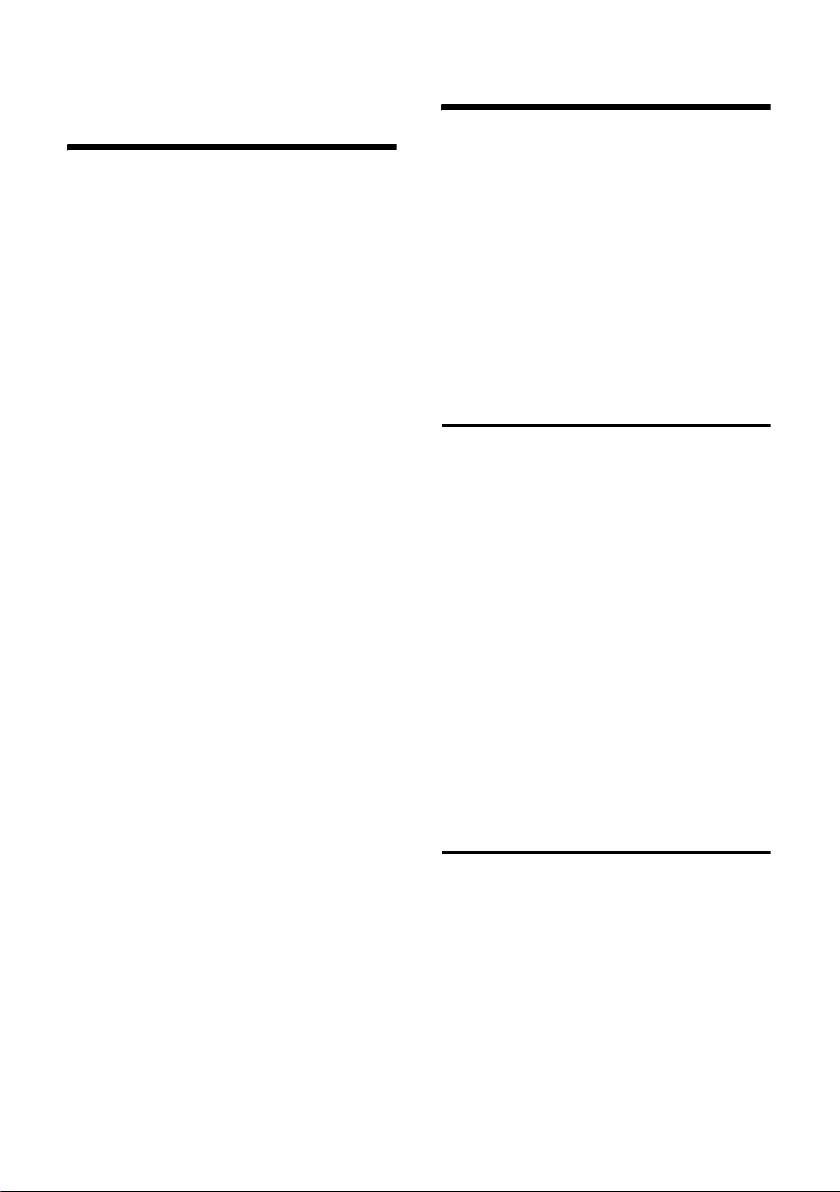
Gigaset S440 – больше, чем просто телефон
Gigaset S440 – больше,
чем просто телефон
Ваш телефон не только обеспечивает
прием передачу текстовых сообщений
SMS в сети общего пользования и
оснащен памятью на 200 номеров и
адресов электронной почты (стр. 21) –
ваш телефон может гораздо больше:
u Вы можете назначать клавишам
важные абонентские номера и часто
используемые функции. Набор
номеров или вызов функций
осуществляется одним нажатием
клавиши (стр. 55).
u Вы можете назначить важным
номерам статус VIP – в этом случае
вы сможете отличить важный звонок
по звуку вызывного сигнала
(стр. 22).
u Вы можете сохранять в памяти
телефона голосовые метки для
важных записей телефонного
справочника и использовать
функцию голосового набора
(стр. 24).
u Вы можете сохранять напоминания
(стр. 61) и годовщины (стр. 24) –
телефон напомнит вам о
наступлении этих событий.
Желаем вам получить удовольствие
от использования нового телефона!
Подготовка к работе
Комплект поставки:
u базовый блок Gigaset S440,
u переносной телефон Gigaset S44,
u сетевой блок питания,
u телефонный кабель,
u два аккумулятора,
u крышка аккумуляторного отсека,
u зажим для крепления телефона на
ремне,
u инструкция по эксплуатации.
Установка базового блока
Базовый блок предназначен для
использования в закрытых сухих
помещениях при температуре от +5 °C
до +45 °C.
Устанавливайте базовый блок в центре
квартиры/дома.
Обратите внимание:
u Телефон не должен подвергаться
следующим воздействиям:
источники тепла, прямой солнечный
свет, другие электрические
устройства.
u Защищайте телефон от влаги, пыли,
агрессивных жидкостей и паров.
Дальность связи и уровень
сигнала
Дальность связи:
u открытом пространстве: до 300 м
u в зданиях: до 50 м
Уровень принимаемого сигнала:
Индикатор на дисплее показывает
уровень принимаемого сигнала:
u сильный-слабый: ÐiÑÒ
u нет сигнала: | мигает
5
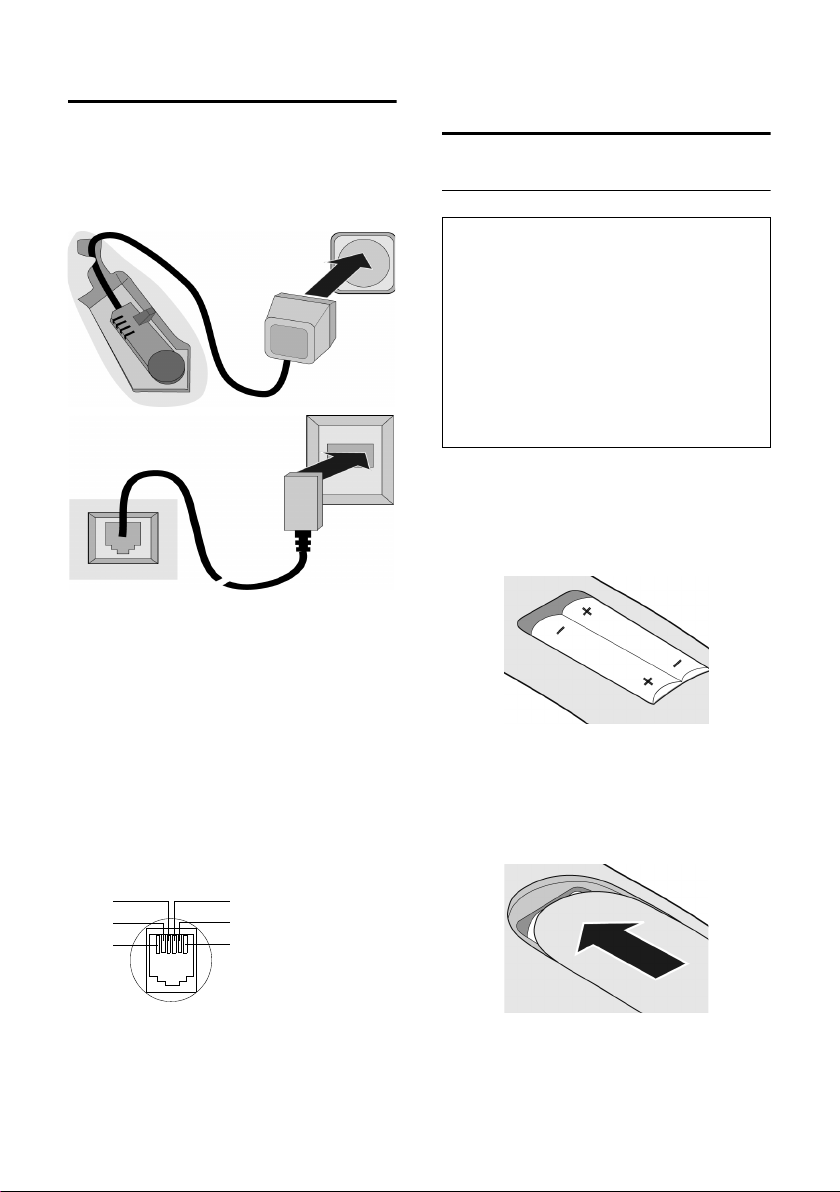
Gigaset S440 – больше, чем просто телефон
Подключение базового блока
¤ Сначала подключите сетевой блок
питания, а затем телефонный
кабель, как показано на рисунке.
Проложите кабели через канавки.
2
1
1
3
1
1
1 Нижняя сторона базового блока
(фрагмент)
2 Сетевой блок питания 230 В
3 Телефонный штекер с сетевым кабелем
Обратите внимание:
u Сетевой блок питания всегда
должен быть включен, так как
телефон не может работать без
внешнего питания.
u При покупке телефонного кабеля
обратите внимание на правильное
назначение контактов..
Контакты телефонного кабеля:
1 не использ.
3
2
1
4
5
6
2 не использ.
3a
4b
5 не использ.
6 не использ.
Подготовка переносного
телефона
Установка аккумуляторов
Внимание:
Используйте только рекомендованные
фирмой Siemens (стр. 68) перезаряжаемые
аккумуляторы! Никогда не устанавливайте
обычные (неперезаряжаемые) батарейки
или аккумуляторы других типов, так как это
может привести к травмам и причинению
материального ущерба. Например,
возможно разрушение покрытия
аккумулятора и батарейки (опасно для
здоровья). Также возможно нарушение
работоспособности и порча устройства.
¤ Установите аккумуляторы,
соблюдая полярность (смотри
схематический рисунок).
Символы полярности нанесены в
отсеке для аккумуляторов.
Закрывание крышки аккумуляторного
отсека
¤ Установите крышку, так, чтобы она
слегка выступала вниз, затем
сдвигайте ее вверх до фиксации.
6
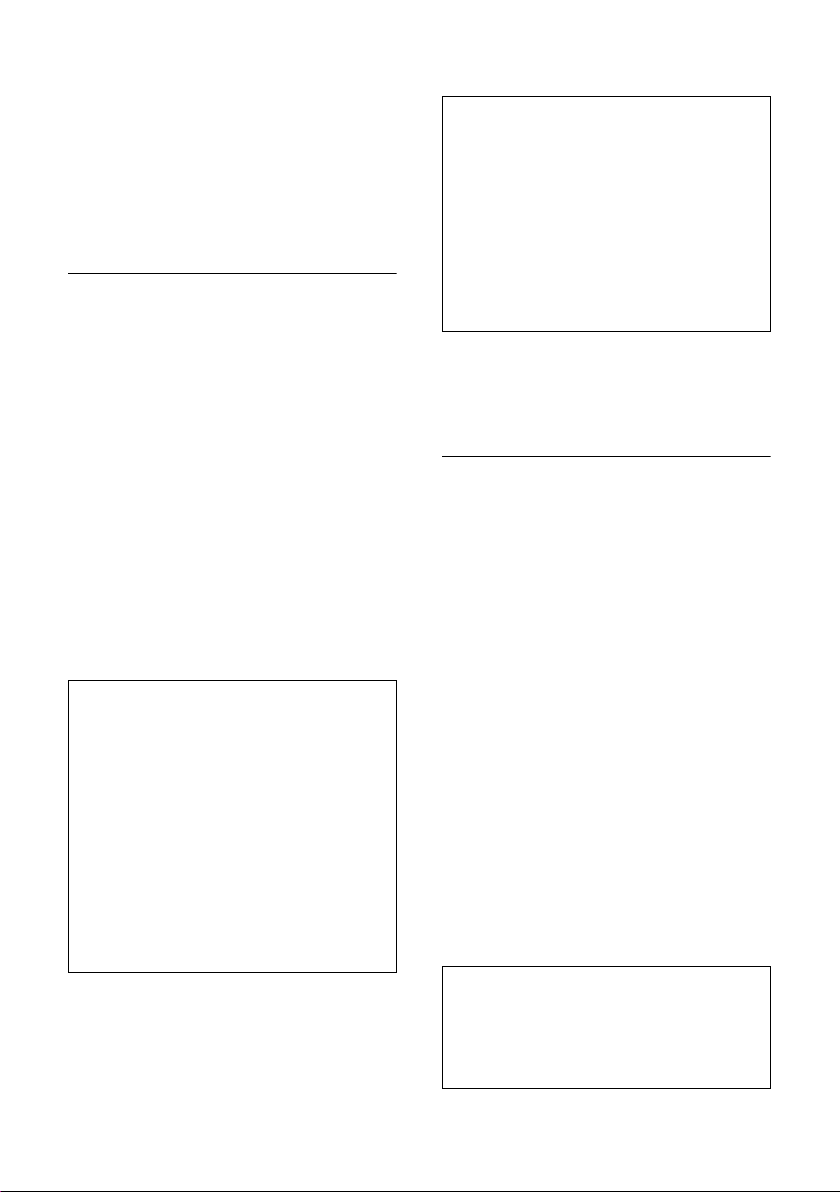
Открывание крышки аккумуляторного
отсека
¤ Нажмите на нижнюю часть
закругления крышки
аккумуляторного отсека и сдвиньте
ее вниз.
Установка переносного телефона на
базовый блок и регистрация
¤ Установите переносной телефон на
базовый блок дисплеем вперед.
В течение приблизительно одной
минуты выполняется автоматическая
регистрация. В это время на дисплей
выводится надпись Регистрация и
название базового блока, например,
Базовый блок 1. Переносному телефону
автоматически присваивается
наименьший свободный внутренний
номер (1-6).
После успешной регистрации на
дисплей выводится внутренний номер
переносного телефона, например, INT 1
для внутреннего номера 1. Если
внутренние номера 1–6 уже заняты, то
перезаписывается номер 6.
Рекомендации:
– Автоматическая регистрация возможна
только в том случае, если через
базовый блок, на котором выполняется
регистрация, не ведется телефонный
разговор.
– При нажатии любой клавиши
автоматическая регистрация
прерывается.
– Если выполнить автоматическую
регистрацию не удалось, то переносной
телефон следует зарегистрировать
вручную.
– Вы можете изменить название
переносного телефона (стр.50).
Установите переносной телефон в
зарядную подставку для зарядки
аккумуляторов.
Gigaset S440 – больше, чем просто телефон
Рекомендации:
– Если телефон установлен на базовый
блок, он заряжается даже в
выключенном состоянии.
– Если телефон выключился из-за
разряда аккумуляторов, то при
установке на базовый блок он
автоматически включается.
– Устанавливать переносной телефон
следует только на предназначенный для
использования с этим телефоном
базовый блок.
Способы устранения возможных
неисправностей описаны - см. стр. 67.
Первая зарядка и разряд
аккумуляторов
Если телефон включен, то во время
зарядки в верхнем правом углу
дисплея мигает индикатор зарядки
аккумуляторов e.
Во время работы этот символ
показывает уровень зарядки
аккумуляторов (стр.1). Правильная
индикация состояния аккумуляторов
возможна только после полной зарядки
и последующего полного разряда
аккумуляторов.
¤ Поэтому переносной телефон
следует оставить в зарядной
подставке на шесть часов для
непрерывной зарядки. Включать
переносной телефон для зарядки не
нужно.
¤ После этого выньте переносной
телефон из зарядной подставки.
Снова устанавливать телефон в
зарядную подставку следует только
после полного разряда
аккумуляторов.
Рекомендация:
После первой зарядки и разряда
аккумуляторов вы можете устанавливать
переносной телефон на базовый блок или в
зарядную подставку после каждого
разговора.
7
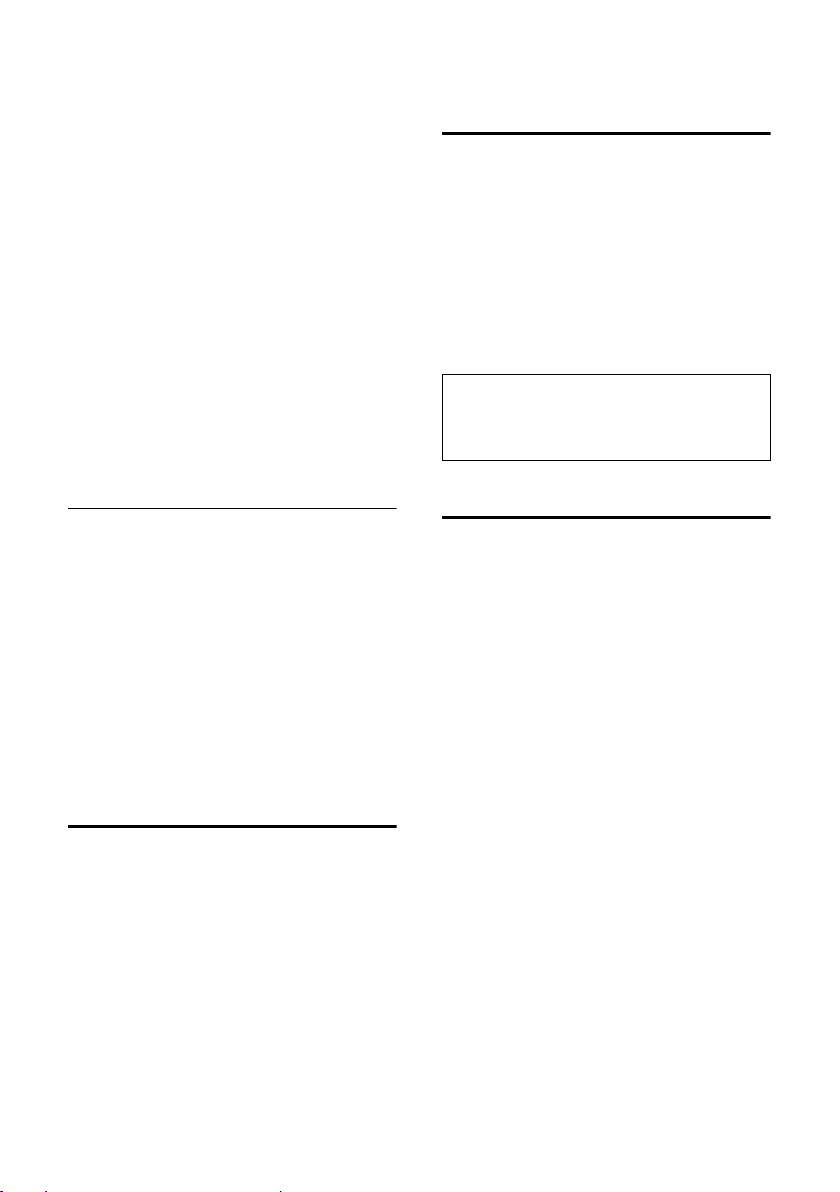
Gigaset S440 – больше, чем просто телефон
Обратите внимание:
u Повторяйте процедуру зарядки и
полного разряда аккумуляторов,
если вы вынули аккумуляторы из
телефона и установили их вновь.
u Во время зарядки аккумуляторы
могут нагреваться - это нормальное
явление, не представляющее
опасности.
u Емкость аккумуляторов снижается
через определенное время по
техническим причинам.
Теперь телефон готов к работе!
¤ Введите дату и время (стр.8). Это
необходимо, например, для
правильной регистрации времени
поступления входящих вызовов.
Крепление зажима
Примерно на уровне дисплея в корпусе
переносного телефона имеются
ботовые пазы для крепления зажима.
¤ Прижмите зажим к задней стороне
переносного телефона так, чтобы
выступы зажима вошли в пазы на
корпусе телефона.
Свободная часть зажима должна быть
направлена в сторону аккумуляторного
отсека.
Включение/выключение
переносного телефона
a Для включения или
выключения переносного
телефона нажмите и
удерживайте нажатой
клавишу „отбой“. Звучит
сигнал подтверждения.
Включение/выключение
блокировки клавиатуры
# Уде ржи вайт е нажатой
клавишу „решетка“.
Звучит сигнал подтверждения. Если
включена блокировка клавиатуры, на
дисплей выводится символ Ø.
Блокировка клавиатуры автоматически
отключается при поступлении
входящего вызова. По окончании
соединения она снова автоматически
включается.
Рекомендация
Набор сохраненного номера экстренного
вызова (стр.63) возможен и при
включенной блокировке клавиатуры.
Ввод даты и времени
¤ Если дата и время еще не введены,
нажмите дисплейную клавишу
для вывода на дисплей полей ввода.
Для изменения времени вызовите поля
ввода с помощью меню:
¢ Ð ¢ Дата/время
v
§Время§
¤ Многострочный ввода:
Дата:
Введите день, месяц и год - 6 цифр.
Bремя:
Введите часы и минуты - 4 цифры,
например, Q M 1 5
для 7 часов 15 минут.
§Сохран.§ Нажмите дисплейную
клавишу.
8
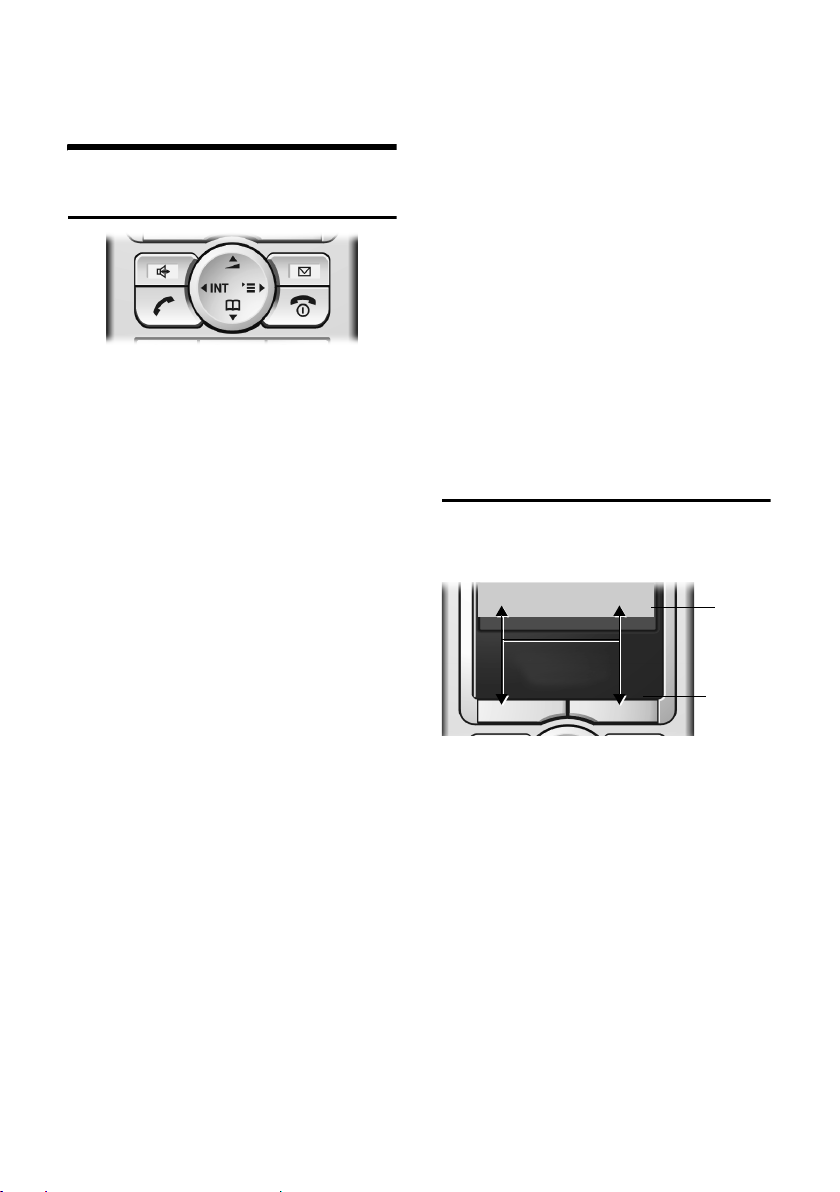
Управление переносным телефоном
Управление переносным
телефоном
Управляющая клавиша
В инструкции по эксплуатации та
сторона управляющей клавиши
(верхняя, нижняя, левая или правая),
которую вы должны нажать, отмечена
черным цветом (например, v
означает нажатие управляющей
клавиши с правой стороны).
Функции управляющей клавиши:
В режиме готовности
s Вызов телефонного
справочника.
v Вызов главного меню.
u Вызов списка переносных
телефонов.
t Нажмите и быстро
отпустите: настройка
вызывного сигнала
переносного телефона
(стр. 58).
Нажмите и удерживайте
нажатой: начало голосового
набора (стр.25).
В списках и подменю
t / s Листание вверх/вниз по
строкам.
v Вызов подменю или
подтверждение выбора.
u Возврат в предыдущее
меню или прерывание
процедуры.
Во время внешнего соединения
s Вызов телефонного
справочника.
v Вызов меню.
u Внутреннее соединение.
t Регулировка громкости
трубки или громкой связи.
Дисплейные клавиши
Функции дисплейных клавиш
изменяются в зависимости от текущей
ситуации. Например:
}
1 Текущие функции дисплейных клавиш
указываются в нижней строке дисплея.
2 Дисплейные клавиши.
§§§§§SMS§§§§§§
1
2
В главном меню и в полях ввода
Перемещение курсора вверх t, вниз
s, вправо v и влево u.
9

Управление переносным телефоном
Основные символы функций
дисплейных клавиш:
} Левая дисплейная клавиша,
если для нее не назначена
функция (стр.55).
¨ Вызов главного меню или
меню, состав которого
зависит от текущей
функции.
W Клавиша удаления:
удаление введенных
символов по одному справа
налево.
Î Возврат в предыдущее
меню или прерывание
процедуры.
Œ Вызов каталога
электронной почты.
Ò Вызов телефонного
справочника.
Ó Копирование номера в
телефонный справочник.
• Вызов списка повторного
набора.
Возврат в режим готовности
Вы можете вернуться в режим
готовности из любого пункта меню:
¤ Нажмите и удерживайте нажатой
клавишу „отбой“ a.
или:
¤ Не нажимайте ни одну клавишу:
через 2 минуты телефон
автоматически вернется в режим
готовности.
Изменения, которые не были
подтверждены или сохранены
нажатием дисплейных клавиш
§Сохран.§, §Отправ.§ или выбором опции
Сохранить
Пример индикации на дисплее в
режиме готовности приведен на стр.1.
§ОК§ теряются.
§ОК§, §Да§,
Использование меню
Функции телефона вызываются с
помощью меню, которое состоит из
нескольких уровней.
Главное меню (первый уровень
меню)
¤ Для вызова главного меню нажмите
в режиме готовности управляющую
клавишу v.
Функции главного меню представлены
на дисплее в виде цветных символов.
Вызов функции (подменю):
¤ Выберите функцию с помощью
управляющей клавиши (q и r).
Название функции выводится в
верхней строке дисплея. Нажмите
дисплейную клавишу
§ОК§.
Подменю
Функции подменю выводятся на
дисплей в виде списка.
Вызов функции:
¤ Выберите функцию с помощью
управляющей клавиши q и
нажмите дисплейную клавишу
или:
§ОК§.
¤ Ведите соответствующую
комбинацию цифр (стр.76).
Если один раз нажать и быстро
отпустить клавишу „отбой“ a,
осуществляется возврат в предыдущее
меню или прерывание процедуры.
10
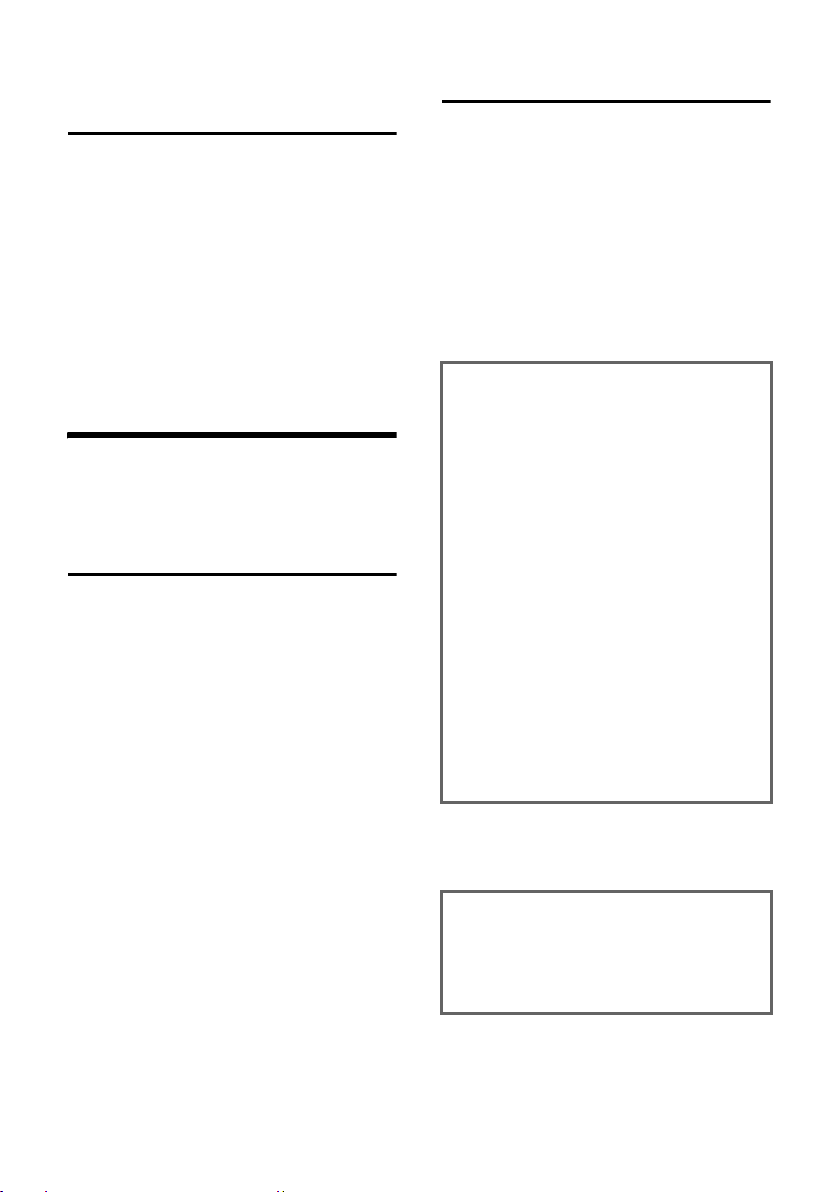
Используемые обозначения
Исправление неправильного
ввода
С помощью управляющей клавиши
перейдите к неправильному символу.
После этого вы можете:
u удалить символ слева от курсора с
помощью дисплейной клавиши X ,
u добавить символы слева от курсора,
u заменить мигающие символы при
вводе времени, даты и т. д.
Используемые
обозначения
В настоящей инструкции по
эксплуатации используются
следующие обозначения:
Символы
Перед.запись / Перед. список (пример)
Выберите одну из двух
указанных функций меню.
~ Ввод цифр или букв.
§Сохран.§ Инвертированным шрифтом
изображаются текущие
функции дисплейных
клавиш, которые
указываются в нижней
строке дисплея.
q Нажмите управляющую
клавишу сверху или снизу,
например, при листании
вверх или вниз.
r Нажимайте управляющую
клавишу справа или слева,
например, для выбора
настройки.
c / Q / * и т. д.
Нажмите на переносном
телефоне указанную
клавишу.
Пример использования меню
Действия, которые необходимо
выполнить для вызова функций,
представлены в настоящей инструкции
по эксплуатации в сокращенном виде.
Ниже подробно разъясняются эти
сокращения на примере „выбор
цветовой схемы дисплея“.
Выполняемые действия указаны в
рамках.
¢ Ð ¢ Дисплей
v
¤ В режим готовности нажмите
управляющую клавишу с правой
стороны для вызова главного меню.
¤ С помощью управляющей клавиши
выберите символ Ð – нажимайте
управляющую клавишу справа,
слева, сверху или снизу.
В верхней строке дисплея выводится
надпись Настр.трубки.
¤ Нажмите дисплейную клавишу §ОК§
для подтверждения выбора
функции Настр.трубки.
На дисплей выводится подменю
Настр.трубки.
¤ Нажимайте управляющую клавишу
снизу, пока не будет выбрана
функция Дисплей.
¤ Нажмите дисплейную клавишу §ОК§
для подтверждения выбора.
Цвет. схема
Выберите и нажмите
§ОК§.
¤ Нажимайте управляющую клавишу
снизу, пока не будет выбрана
функция Цвет. схема.
¤ Нажмите дисплейную клавишу §ОК§
для подтверждения выбора.
11
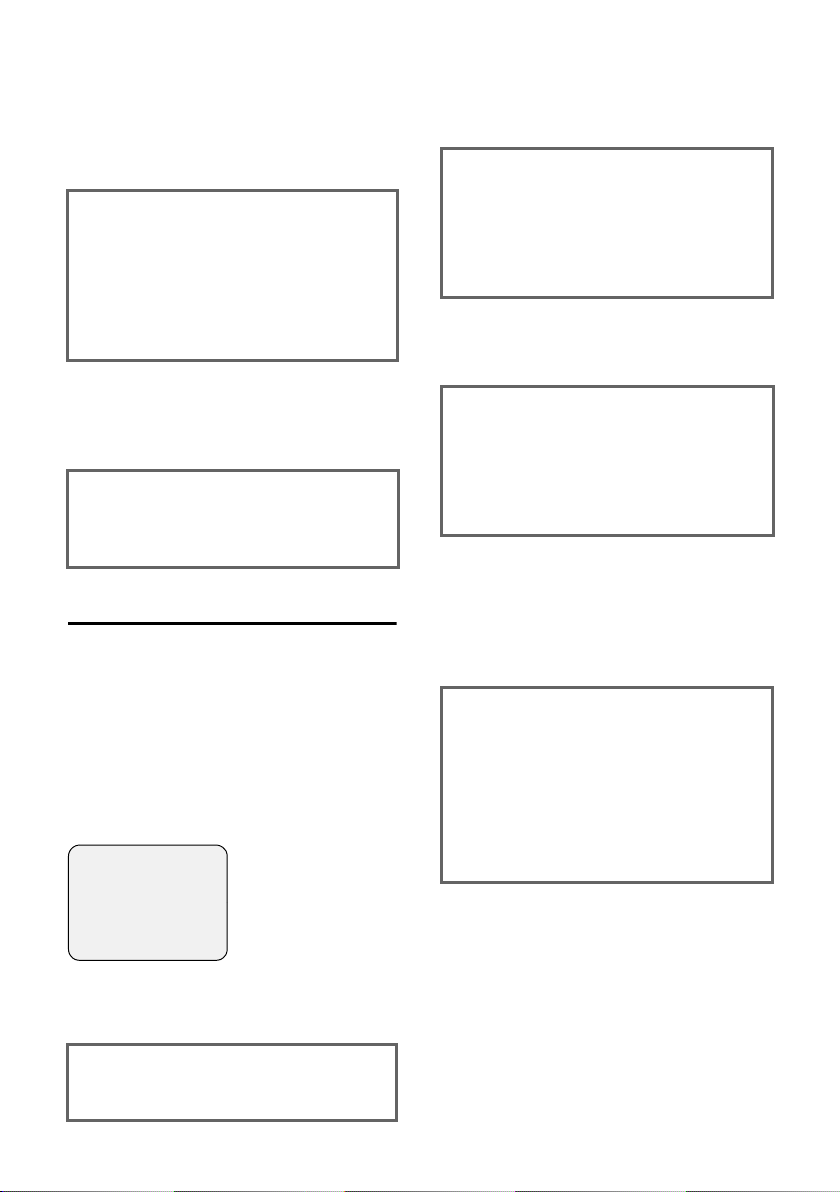
Используемые обозначения
s Выберите цветовую схему и
нажмите дисплейную
клавишу
цвет).
§ОК§ (‰ = текущий
¤ Для выбора цветовой схемы
нажимайте управляющую клавишу
сверху или снизу.
¤ Нажмите дисплейную клавишу §ОК§
для подтверждения выбора.
Выбранная цветовая схема отмечена
символом ‰.
a Уде ржи вайт е клавишу
нажатой (возврат в режим
готовности).
¤ Нажмите и удерживайте нажатой
клавишу „отбой“ для возврата
переносного телефона в режим
готовности.
Пример многострочного ввода
Во многих случаях изменять настройки
или вводить данные нужно в
нескольких строках.
Многострочный ввод поясняется на
примере использования функции
„Сохранение напоминания“.
Выполняемые действия указаны в
рамках.
Индикация на дисплее:
Статус: f Bкл g
Дата: 28.09
Bремя:11:11
Текс т: XXXXX...
Î §§Сохран.§§
Дата:
Введите день/месяц (4 цифры).
¤ Нажмите управляющую клавишу s
для перехода на следующую строку.
Вторая строка отмечается как
активная с помощью [].
¤ Введите дату с помощью цифровых
клавиш.
Bремя:
Введите часы/минуты (4 цифры).
¤ Нажмите управляющую клавишу
s.
Третья строка отмечается как активная
с помощью [].
¤ Введите время с помощью
цифровых клавиш.
Текст:
Нажмите дисплейную клавишу
§Измен.§ введите текст (максимум 32
знака) и нажмите дисплейную
клавишу
§ОК§.
¤ Нажмите управляющую клавишу
s.
Четвертая строка отмечается как
активная с помощью <>.
¤ Нажмите дисплейную клавишу
§Измен.§ для вызова поля ввода.
Введите текст (стр. 73).
¤ Нажмите дисплейную клавишу §ОК§.
Статус:
Выберите Bкл или Bык.
¤ Нажимайте управляющую клавишу
справа или слева (r) для выбора
настройки Bкл или Bык.
12
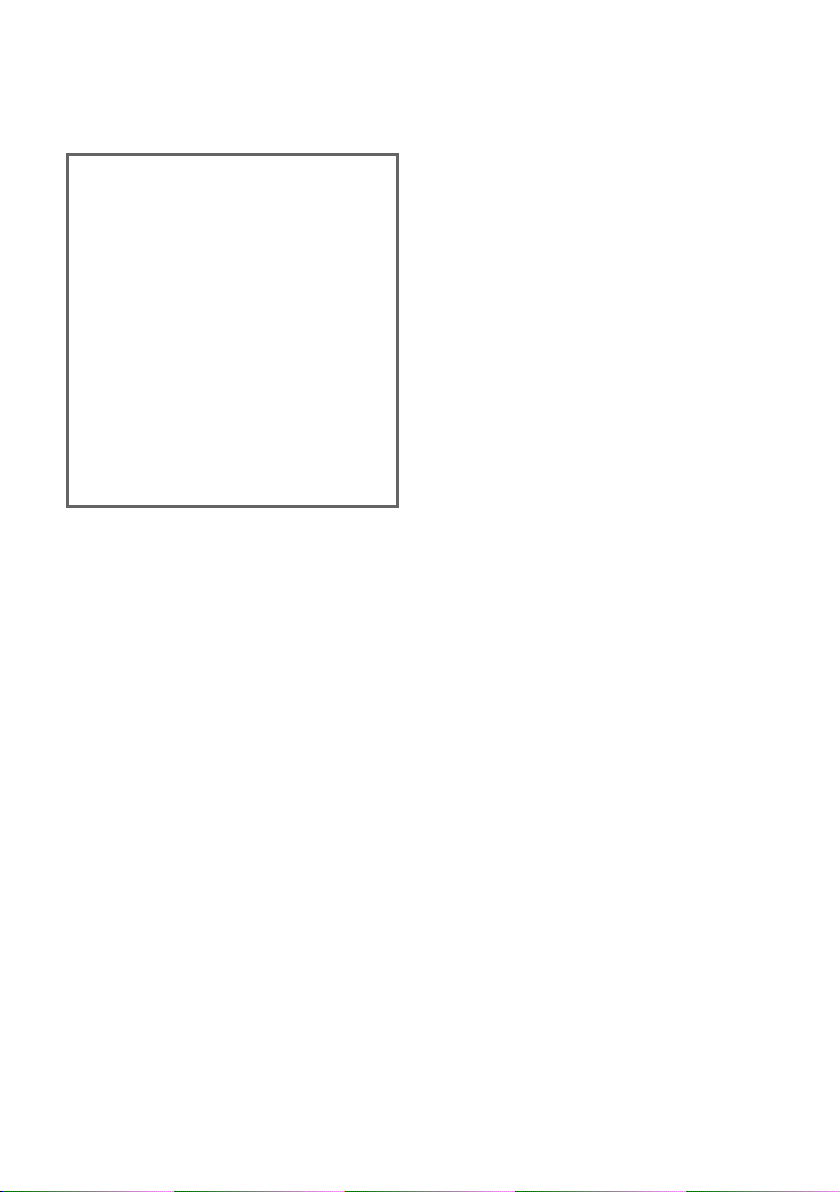
¤ Сохранение изменений.
На дисплей выводится символ ¼.
Внесенные изменения можно
сохранять двумя способами.
¤ Нажмите дисплейную клавишу
§Сохран.§.
или:
¤ Нажмите управляющую клавишу
v. С помощью управляющей
клавиши q выберите опцию
Сохранить и нажмите дисплейную
клавишу
§ОК§.
¤ Затем нажмите и удерживайте
нажатой клавишу „отбой“ a.
Переносной телефон переключается в
режим готовности и на дисплей
выводится символ ¼.
Используемые обозначения
13
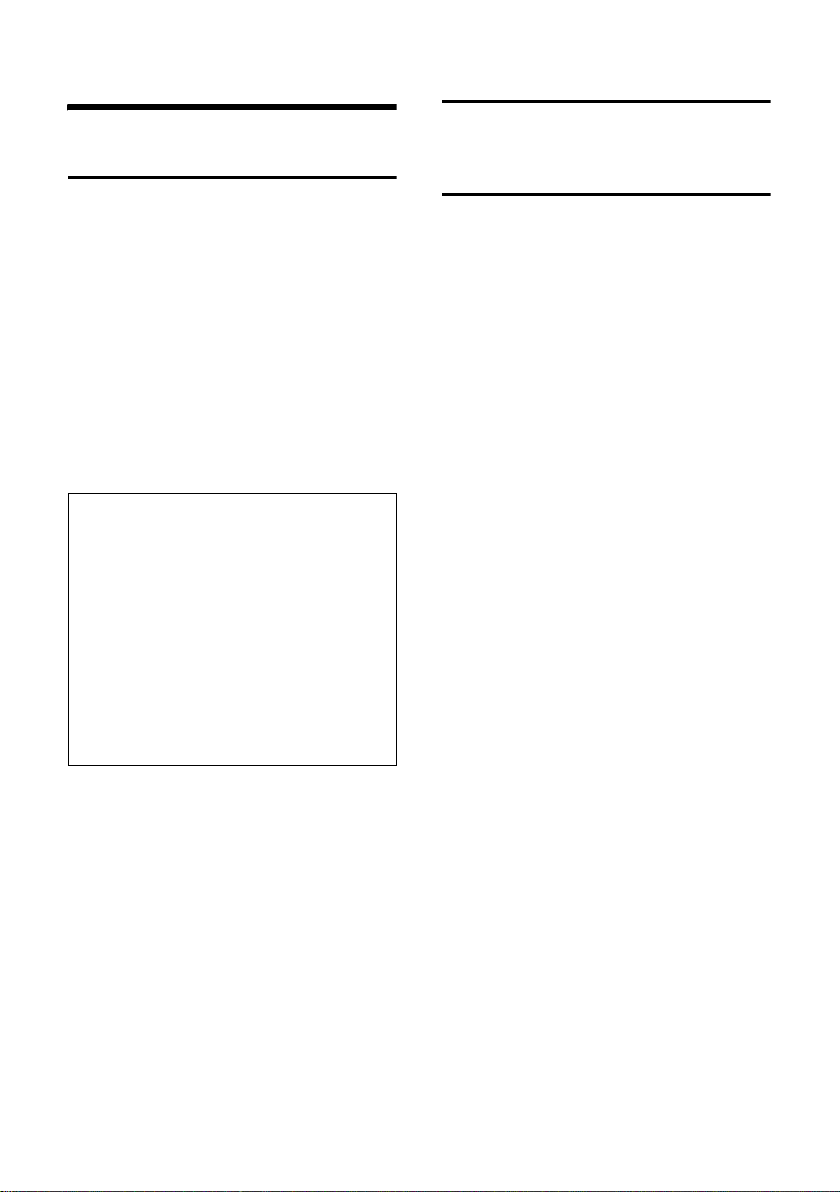
Разговор по телефону
Разговор по телефону
Внешние соединения
Внешние соединения - это соединения
с абонентами телефонной сети общего
пользования.
~c Введите абонентский номер
и нажмите клавишу
соединения.
или:
c~ Нажмите и удерживайте
нажатой клавишу
соединения c, а затем
введите номер.
С помощью клавиши „отбой“ a вы
можете прервать набор номера.
Рекомендации:
– Использование телефонного
справочника, списка телефонных
компаний (стр.1, стр. 21) или списка
повторного набора (стр. 10, стр.26)
позволит вам избежать многократного
набора одних и тех же номеров и кодов
телефонных компаний.
– Вы можете назначить номера из
телефонного справочника клавишам
для сокращенного набора (стр. 55).
– Вы можете использовать голосовой
набор для набора номера при
произнесении имени абонента (стр. 24).
Завершение разговора
a Нажмите клавишу „отбой“.
Прием вызова
Поступление входящего вызова
сигнализируется тремя способами:
переносной телефон звонит, на
дисплей выводится индикация и мигает
клавиша громкой связи d.
Вы можете принять вызов одним из
следующих способов:
¤ Нажмите клавишу соединения c.
¤ Нажмите дисплейную клавишу
§Прием§.
¤ Нажмите клавишу громкой связи
d.
Если переносной телефон находится
на базовом блоке и включена функция
Aвт.прием выз. (стр. 57), то для приема
вызова достаточно взять переносной
телефон с базового блока.
Если вам мешает вызывной сигнал, вы
можете отключить его, нажав
дисплейную клавишу
можете принять вызов, пока он
сигнализируется на дисплее.
§Bык.зв.§. Вы
14
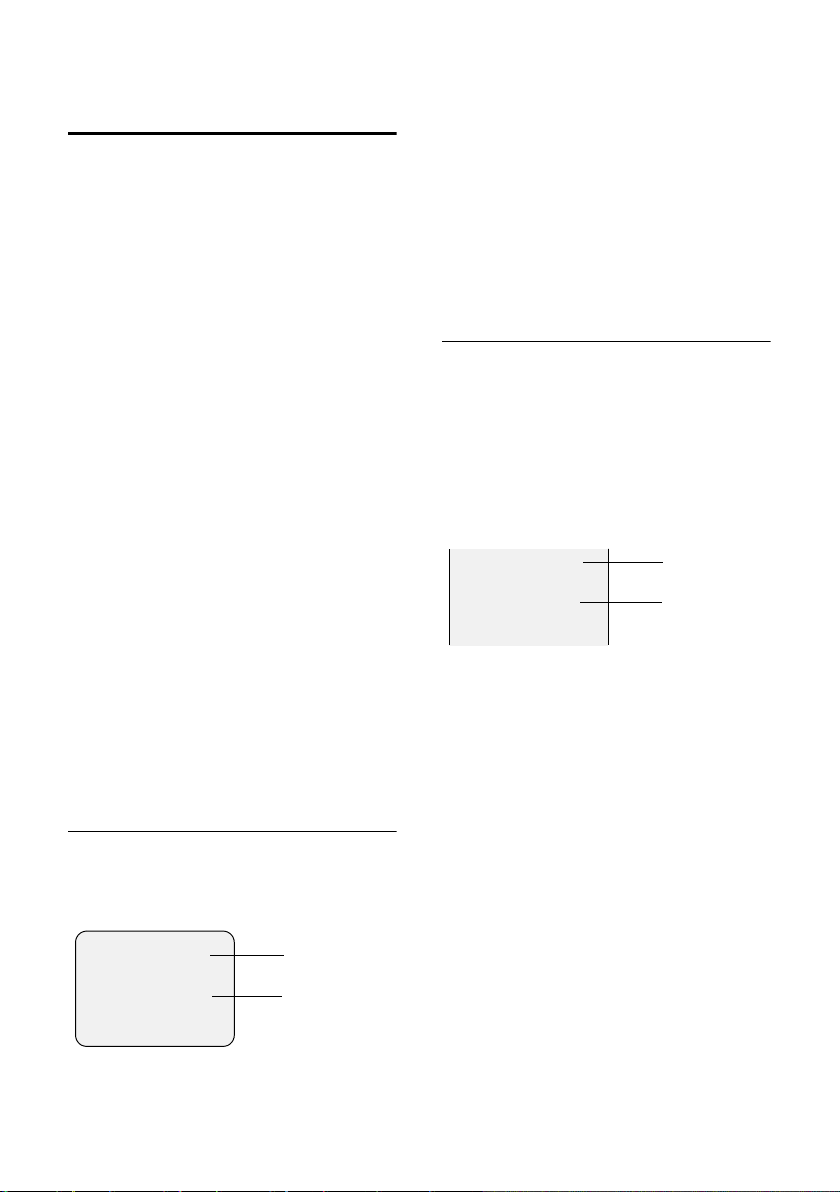
Разговор по телефону
Передача абонентского
номера
При поступлении вызова на дисплей
выводится абонентский номер или имя
вызывающего абонента. Для работы
этой функции должны быть выполнены
следующие условия:
u Ваша телефонная компания
поддерживает функции CLIP, CLI и
CNIP.
– CLI (Calling Line Identification) - это
функция передачи абонентского
номера вызывающего абонента).
– CLIP (Calling Line Identification
Presentation) - это функция
индикации абонентского номера
вызывающего абонента.
– CNIP (Calling Name Identification
Presentation) - это функция
индикации имени вызывающего
абонента.
u Вы заказали в вашей телефонной
компании услугу передачи
абонентского номера вызывающего
абонента (CLIP) или его имени
(CNIP).
u Вызывающий абонент заказал в
своей телефонной компании услугу
передачи своего абонентского
номера (CLI).
Индикация на дисплее для функций
CLIP/CLI
Если номер вызывающего абонента
сохранен в телефонном справочнике,
то на дисплей выводится имя
абонента.
Å
1
Вместо абонентского номера могут
выводиться надписи:
u Bнешний вызов, если абонентский
номер не передается сетью.
u Aнонимный, если вызывающий
абонент не заказал услугу передачи
абонентского номера (стр.17).
u Неопределен, если вызывающий
абонент не заказал услугу передачи
абонентского номера.
Индикация на дисплее для CNIP
Если вы заказали функцию CNIP, то
кроме абонентского номера, на
дисплей выводится имя (место)
зарегистрированное для этого номера
в телефонной компании. Если номер
абонента сохранен в вашем
телефонном справочнике, то на
дисплей выводится имя из
телефонного справочника
1234567890
Anna Lechner,
Berlin
1 Абонентский номер.
2 Имя и адрес.
Также на дисплей могут выводиться
надписи:
u Bнешний вызов, если абонентский
номер не передается.
u Aнонимный, если вызывающий
абонент использует функцию
подавления передачи абонентского
номера (стр. 17).
u Неопределен, если вызывающий
абонент не заказал услугу передачи
номера.
1
2
1234567890
§Прием§ §§§Bык.зв.§§
1 Символ входящего вызова.
2 Абонентский номер или имя.
2
15
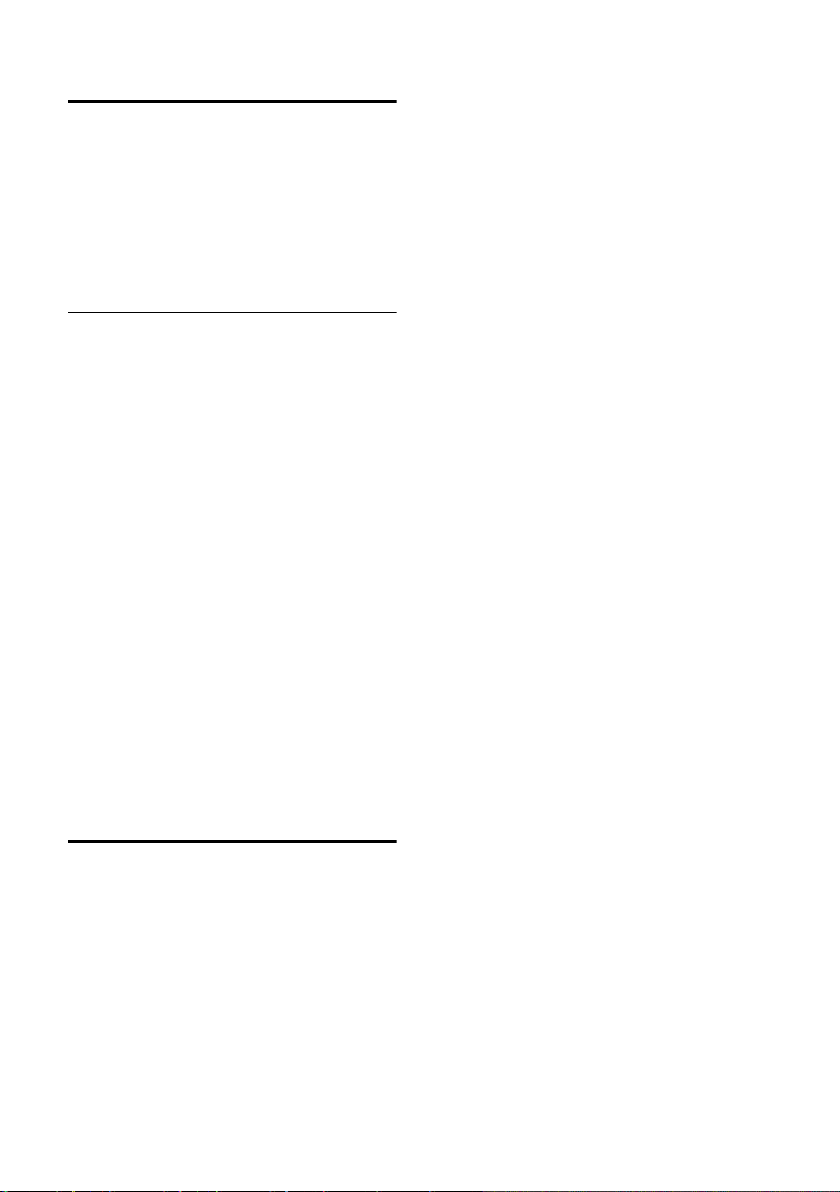
Разговор по телефону
Громкая связь
При использовании громкой связи не
держите телефон возле уха, а
положите его, например, на стол. Так в
разговоре смогут принять участие
другие находящиеся в помещении
люди.
Включение/выключение громкой
связи
Включение при наборе
~d Введите абонентский номер
и нажмите клавишу громкой
связи.
¤ Перед включением громкой связи
вы должны сообщить об этом
вашему собеседнику.
Переключение режимов громкой связи
и разговора через трубку
d Нажмите клавишу громкой
связи.
Вы можете включать и отключать
громкую связь во время разговора.
Если во время разговора вы хотите
поставить телефон на базовый блок:
¤ При установке телефона следует
держать нажатой клавишу громкой
связи d.
Регулировка громкости - см. стр.57.
Отключение микрофона
Во время внешнего разговора вы
можете отключить микрофон
переносного телефона. Ваш
собеседник слышит мелодию при
ожидании соединения.
u Для отключения микрофона
нажмите управляющую
клавишу с левой стороны.
” Для включения микрофона
нажмите дисплейную
клавишу.
16
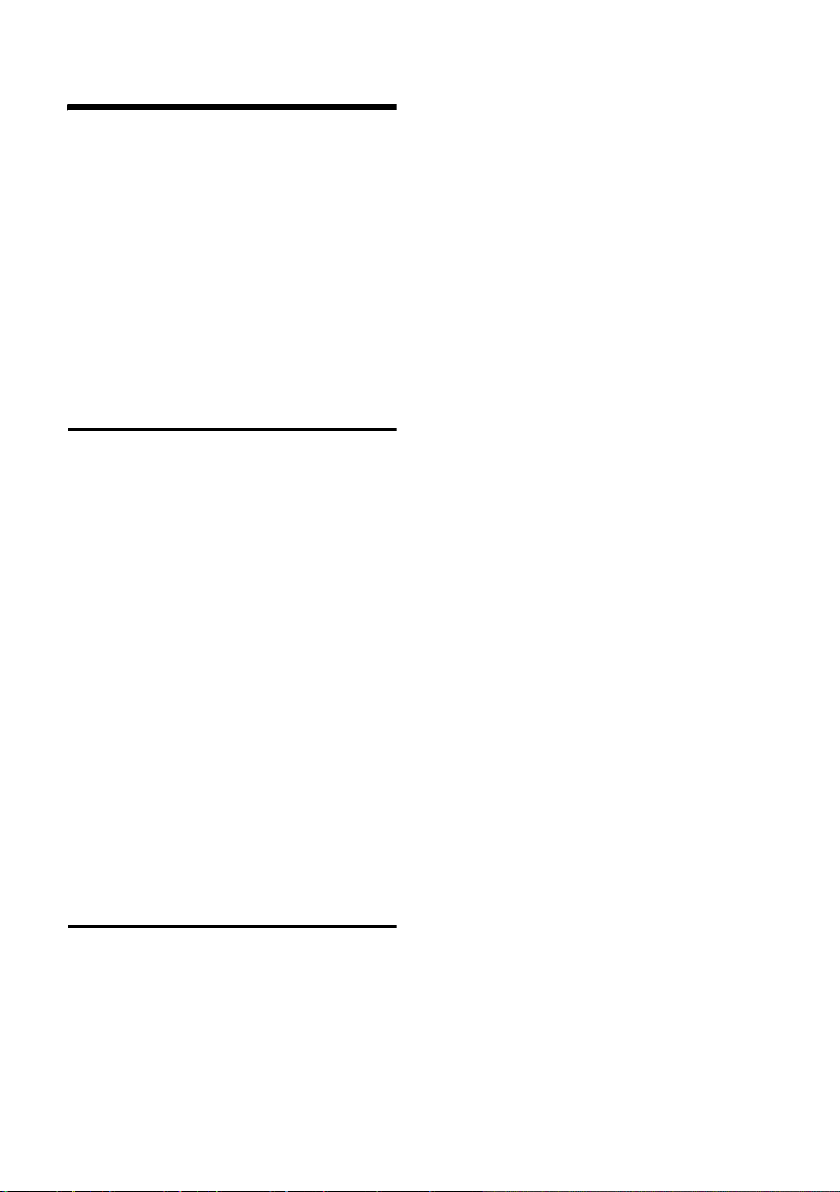
Функции телефонной сети
Функции телефонной сети
Функции телефонной сети - это услуги,
которые предлагает ваша телефонная
компания. Все эти функции можно
использовать только в том случае,
если вы заказали их у вашей
телефонной компании.
¤ При возникновении проблем при
использовании функций
телефонной сети обращайтесь в
вашу телефонную компанию.
Функции, включаемые для
следующего соединения
Вы можете выбрать:
Не передав. ном.
Подавление передачи абонентского
номера для следующего соединения
(CLIR).
Передавать ном.
Передача номера при следующем
соединении.
Без сигн.вт.выз.
Подавление сигнализации второго
вызова.
¢ ê ¢ Не передав. ном. /
v
Передавать ном. / Без сигн.вт.выз.
~ Введите абонентский
номер.
c Нажмите клавишу
соединения.
Функции, включаемые для
всех последующих вызовов
После завершения процедуры
передается код.
¤ После получения подтверждения от
телефонной сети нажмите клавишу
„отбой“ a.
Вы можете настроить следующие
функции:
Общее переключение вызовов
v ¢ ê ¢ Bсе вызовы ¢
Перекл.вызова
¢ Общий
¤ Многострочный ввод:
Когда
Выберите Немедл. / Есл.неотв /
Есл.занят.
Ном.:
Нажмите дисплейную клавишу
§Измен.§. Введите абонентский номер,
на который должен переключаться
вызов и нажмите
Статус:
Включение/выключение функции
переключения вызовов.
§MENU§ Сохранить §ОК§.
¤ Нажмите дисплейную клавишу
§Отправ.§.
Список номеров для выборочного
переключения вызовов
v ¢ ê ¢ Bсе вызовы
¢ Перекл.вызова ¢ Bыборочный
¢ Списки номер.
¤ Многострочный ввод:
Ном.ячейки:
Введите номер позиции в списке.
Aбонент:
Нажмите дисплейную клавишу
§Измен.§. Введите абонентские
номера. Вызовы с этих номеров
будут переключаться. Нажмите
§MENU§ Сохранить §ОК§.
¤ Нажмите дисплейную клавишу
§Отправ.§.
¤ Если необходимо, повторите
процедуру для других номеров
(новые позиции в списке).
Выборочное переключение вызовов
v ¢ ê ¢ Bсе вызовы
¢ Перекл.вызова ¢ Bыборочный
¢ Настройки
¤ Многострочный ввод:
Когда
Выберите Немедл. / Есл.неотв /
Есл.занят.
17
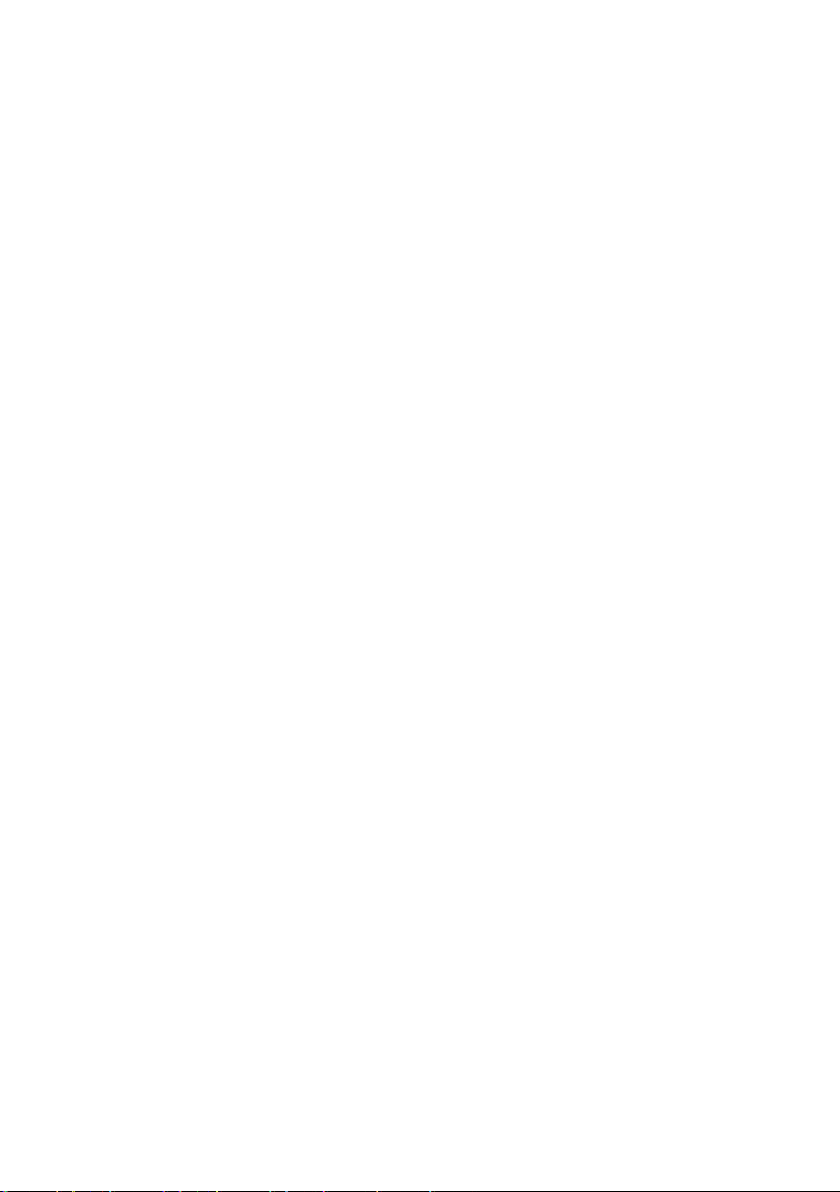
Функции телефонной сети
Ном.:
Нажмите дисплейную клавишу
§Измен.§. Введите абонентский номер,
на который должны переключаться
вызовы и нажмите
§ОК§.
Статус:
Включение/выключение функции
переключения вызовов.
§MENU§ Сохранить
¤ Нажмите дисплейную клавишу
§Отправ.§.
Одновременная сигнализация вызова
v ¢ ê ¢ Bсе вызовы
¢ Одновр.прослуш.
¤ Многострочный ввод:
Номер:
Нажмите дисплейную клавишу
Измен.. Введите абонентский номер и
нажмите
Статус:
Выключение/выключение функции
одновременной сигнализации
вызовов.
§MENU§ Сохранить §ОК§.
¤ Нажмите дисплейную клавишу
§Отправ.§.
Включение/выключение сигнализации
второго вызова
v ¢ ê ¢ Bсе вызовы ¢Bторой
вызов
Статус: Включение/выключение
функции.
§Отправ.§ Нажмите дисплейную
клавишу.
Вызов без набора номера
v ¢ ê ¢ Bсе вызовы ¢ Ном. без
набора
¤ Многострочный ввод:
Номер:
Нажмите дисплейную клавишу
§Измен.§. Введите абонентский номер
и нажмите
Статус:
Выключение/выключение функции
вызова без набора номера.
§MENU§ Сохранить §ОК§.
¤ Нажмите дисплейную клавишу
§Отправ.§.
Защита соединения
v ¢ ê ¢ Bсе вызовы ¢ Защита
соедин.
Статус: Включение/выключение
функции.
§Отправ.§ Нажмите дисплейную
клавишу.
Отказ от приема анонимных вызовов
v ¢ ê ¢ Bсе вызовы
¢ Откл.анон.выз.
Статус: Включение/выключение
функции.
§Отправ.§ Нажмите дисплейную
клавишу.
Список номеров для блокировки
набора
v ¢ ê ¢ Bсе вызовы
¢ Блокир.набора ¢ Блокир.номер.
¢ Списки номер.
¤ Многострочный ввод:
PIN:
Введите сетевой PIN-код.
Ячейка пам.:
Введите номер позиции в списке.
Ном.:
Нажмите дисплейную клавишу
§Измен.§. Введите абонентский номер,
набор которого должен быть
запрещен и нажмите
§ОК§.
§MENU§ Сохранить
¤ Нажмите дисплейную клавишу
§Отправ.§.
¤ Если необходимо, повторите
процедуру для других номеров.
Включение/выключение блокировки
набора номеров
v ¢ ê ¢ Bсе вызовы
¢ Блокир.набора ¢ Блокир.номер.
¢ Настройки
¤ Многострочный ввод:
18
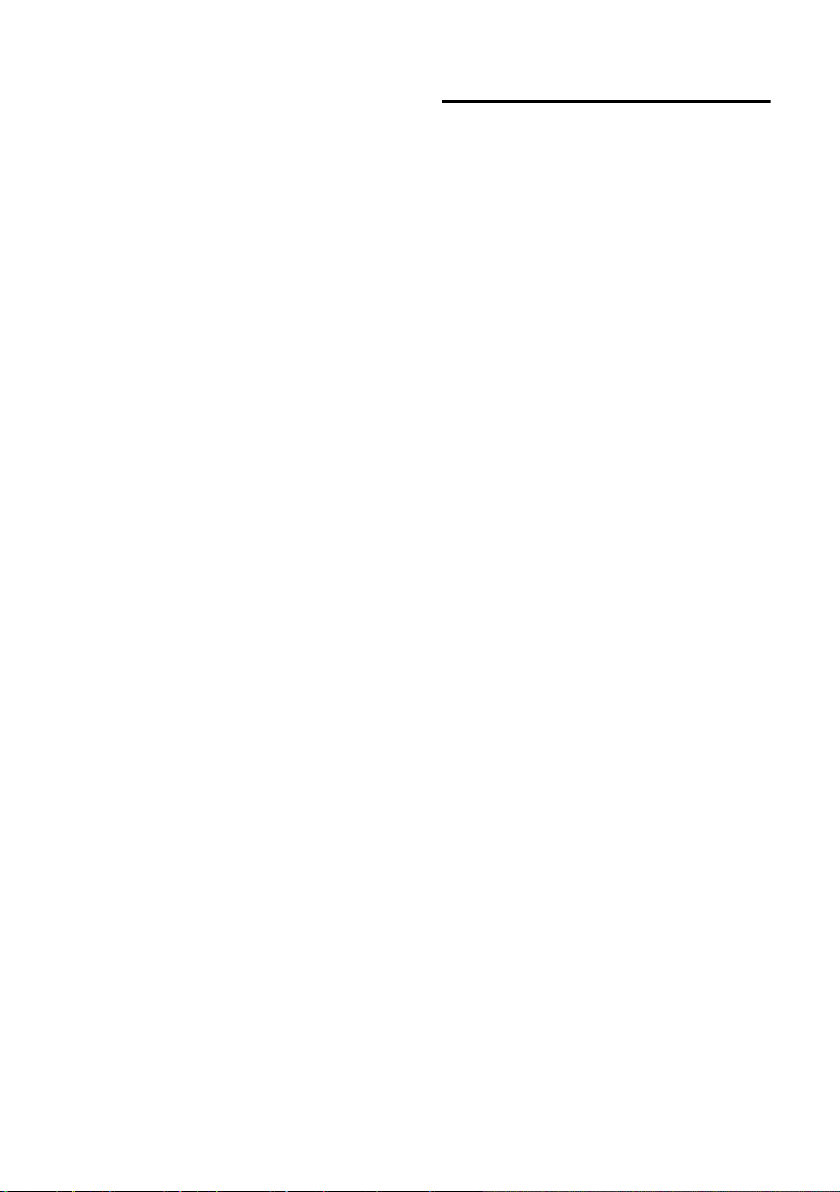
Функции телефонной сети
Сетев.PIN:
Введите сетевой PIN-код.
Статус:
Включение/выключение функции.
¤ Нажмите дисплейную клавишу
§Отправ.§.
Настройка блокировки линии
v ¢ ê ¢ Bсе вызовы
¢ Блокир.набора ¢ Блокир.линии
¤ Многострочный ввод:
Сетев.PIN:
Введите сетевой PIN-код.
Vkl:
Введите цифру, определяющую
категорию связи.
Статус:
Выберите условие.
¤ Нажмите дисплейную клавишу
§Отправ.§.
Изменение сетевого PIN-кода
v ¢ ê ¢ Bсе вызовы ¢
Блокир.набора
¢ Сетев.PIN
¤ Ведите следующие данные:
Текущ. PIN:
Введите текущий PIN-код.
Нов. PIN:
Введите новый PIN-код.
Новый PIN:
Введите новый PIN-код еще раз.
¤ Нажмите дисплейную клавишу
§Отправ.§.
Функции во время соединения
Обратный вызов
Вы слышите сигнал „занято“.
v ¢ Обратный вызов
a Нажмите клавишу „отбой“.
Наведение справки
Во время разговора:
§Обр.выз§ Нажмите дисплейную
клавишу.
~ Введите абонентский
номер.
У вас есть следующие возможности:
u Попеременный разговор по двум
линиям:
¤ Нажимайте управляющую
клавишу q для переключениями
между соединениями.
Завершение разговора с одним
абонентом:
¤ выберите абонента с помощью
управляющей клавиши q , затем
нажмите v Разъедин.текущ..
u Конференц-связь:
¤ Нажмите дисплейную клавишу
§Конфер.§.
Для завершения конференц-связи
(переключения в режим
попеременного разговора по двум
линиям) :
¤ Нажмите дисплейную клавишу
.
§Одиноч.§
u Завершение соединений с обоими
абонентами:
¤ Нажмите клавишу „отбой“ a.
19
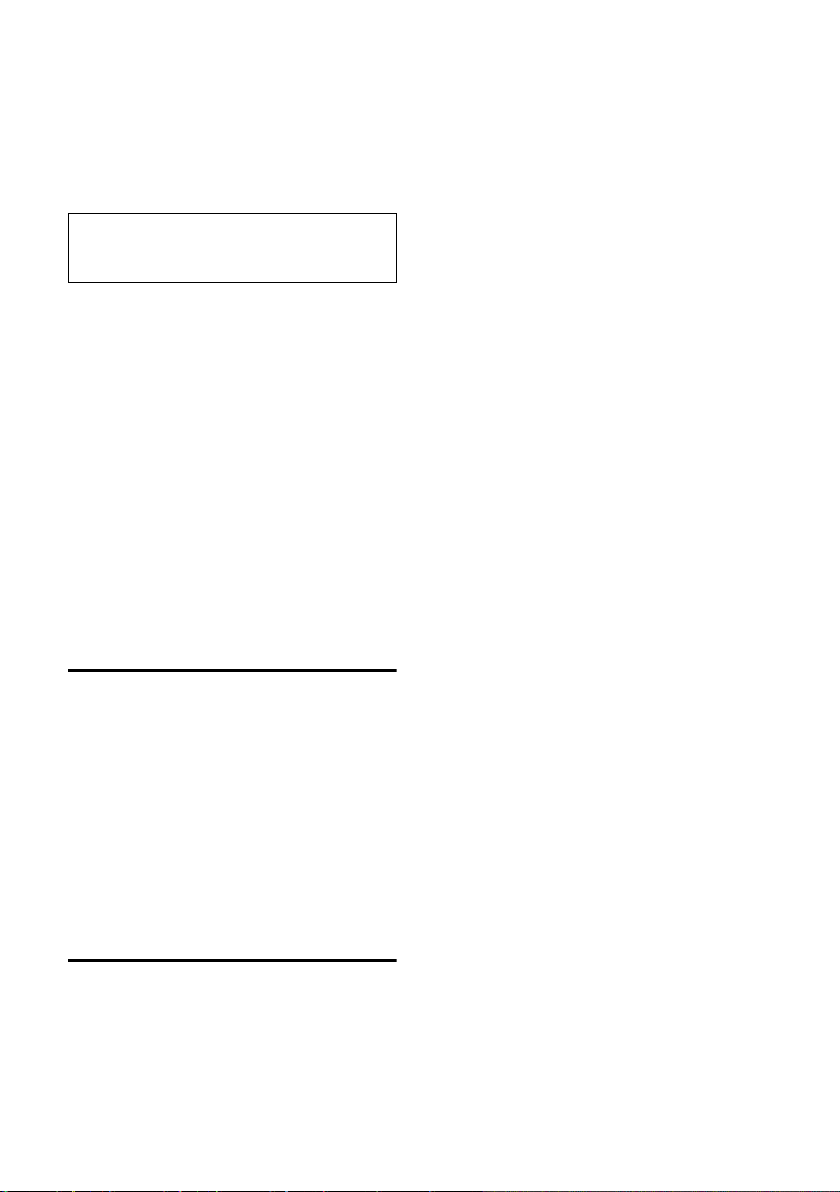
Функции телефонной сети
Прием второго вызова
§Прием§ Нажмите дисплейную
клавишу.
Вы можете попеременно говорить с
двумя абонентами или организовать
конференц-связь.
Рекомендация:
Если не заказана функция CLIP, то вызов
сигнализируется только звонком.
Прием второго вызова
v £ Прин.втор.вызов
Отказ от приема второго вызова
v ¢ Откл.втор.вызов
Приоритет второго вызова
v ¢ Предп.втор.выз.
Переадресация вызова
Вы попеременно говорите с двумя
абонентами.
¢ Переключ.вызова
v
Функции, включаемые после
разговора
Досрочное отключение обратного
вызова
v ¢ ê ¢ Обр.вызов выкл.
Обратный вызов последнего
вызывающего или вызванного
абонента
v ¢ ê ¢ Перезв.выз.абон.
Включение/выключение
сетевого автоответчика
v ¢ ê ¢ Сетев.автоответ.
Статус: Включение/выключение
функции.
§Отправ.§ Нажмите дисплейную
клавишу.
a Нажмите клавишу „отбой“.
20
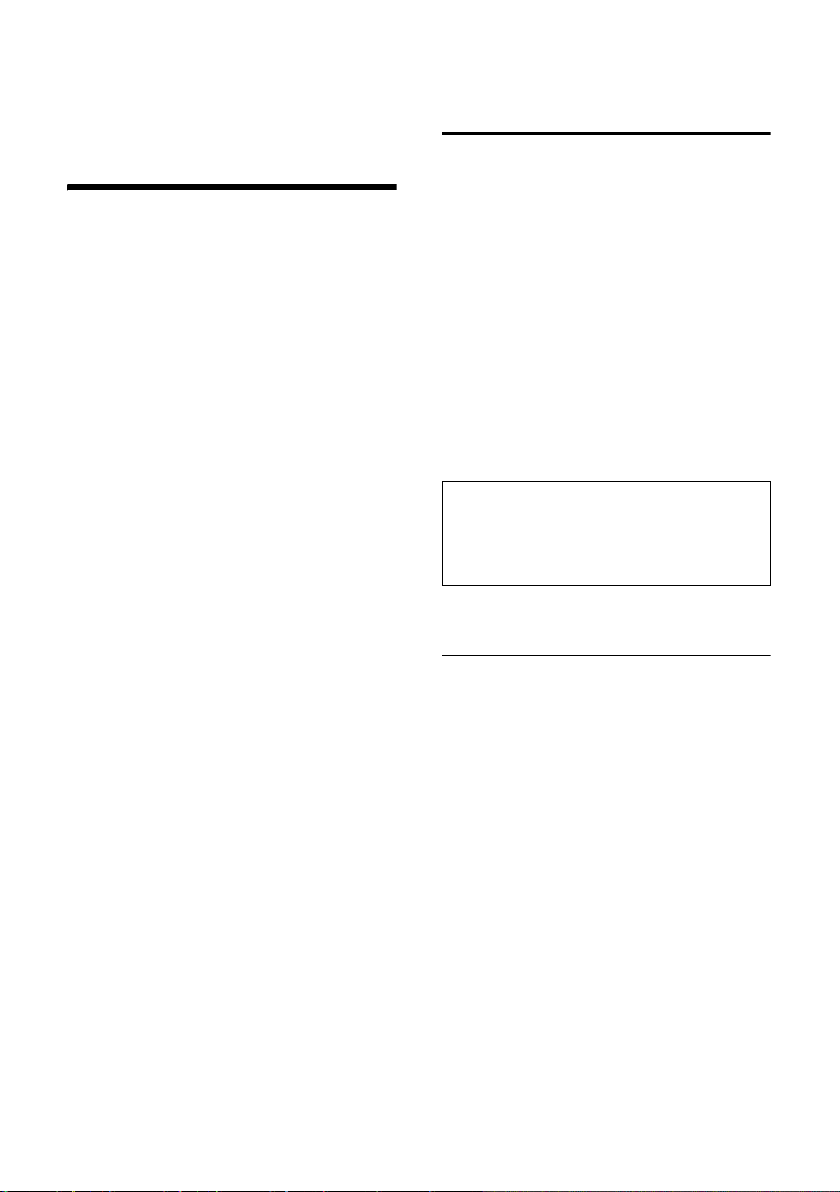
Использование телефонного справочника и других списков
Использование
телефонного справочника
и других списков
В телефоне имеются:
u телефонный справочник,
u список телефонных компаний,
u каталог электронной почты,
u список повторного набора,
u список SMS,
u список позвонившихсписок
автоответчика.
В телефонном справочнике, списке
телефонных компаний и каталоге
электронной почты можно сохранить в
общей сложности до 200 записей (это
число зависит от размера отдельных
записей).
Телефонный справочник, каталог
электронной почты и список
телефонных компаний настраиваются
индивидуально для переносного
телефона. Однако вы можете
пересылать списки/отдельные записи
на другой переносной телефон
(стр. 23).
Телефонный справочник и
список телефонных компаний
Телефонный справочник служит для
сохранения имен и номеров
абонентов.
¤ Для вызова телефонного
справочника в режиме готовности
нажмите управляющую клавишу s.
В списке телефонных компаний
можно сохранять номера телефонных
компаний.
¤ Для вызова списка телефонных
компаний нажмите клавишу C.
Размер записи
Номер: макс. 32 цифры
Имя: макс. 16 букв
Рекомендация:
Вы можете назначать абонентские номера
из телефонного справочника или списка
телефонных компаний клавишам для
сокращенного набора (стр. 55).
Сохранение абонентских номеров в
телефонном справочнике
s ¢ Новая запись
¤ Многострочный ввод:
Номер:
Введите номер.
Имя:
Введите имя.
Годовщ.:
При необходимости введите
годовщину (стр. 24).
¤ Сохраните изменения.
Если ваш телефон подключен к
офисной АТС, прочитайте
рекомендации, приведенные на
стр.65.
21
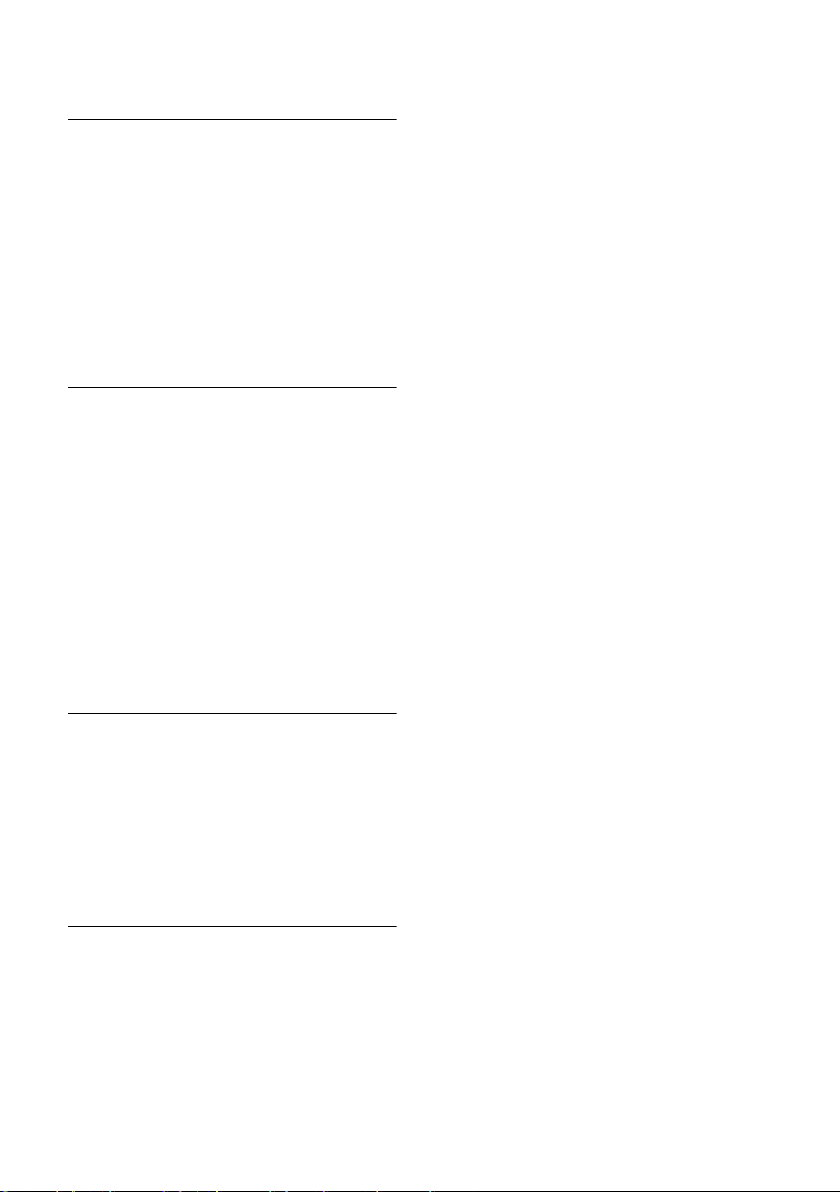
Использование телефонного справочника и других списков
Сохранение абонентских номеров в
списке телефонных компаний
C ¢ Новая запись
¤ Многострочный ввод:
Номер:
Введите номер.
Имя:
Введите имя.
¤ Сохраните изменения.
Выбор записи телефонного
справочника/списка телефонных
компаний
s / C Вызовите телефонный
справочник/список
телефонных компаний.
Вы можете:
u Выбрать нужную запись с помощью
управляющей клавиши s.
u Ввести первые буквы имени
(максимум 10) и перейти к нужной
записи с помощью управляющей
клавиши s.
Набор номера с использованием
телефонного справочника/списка
телефонных компаний
s / C ¢ s (выберите запись)
c Нажмите клавишу
соединения.
Осуществляется набор
номера.
Управление записями телефонного
справочника/списка телефонных
компаний
s / C ¢ s (выберите запись)
Просмотр записи
§Посмот.§ Нажмите дисплейную
клавишу. Запись выводится
на дисплей. Для возврата к
списку нажмите дисплейную
клавишу
§ОК§.
Изменение записи
§Посмот.§ §Измен.§
Нажмите дисплейные
клавиши одну за другой.
¤ Внесите и сохраните изменения.
Использование других функций
s / C ¢ s (выберите запись)
¢ v (вызовите меню)
С помощью управляющей клавиши q
вы можете выбрать следующие
функции меню:
Использ.номер
Вы можете изменить или дополнить
сохраненный номер, а затем
набрать его или вызвать другую
функцию, нажав дисплейную
клавишу ©.
Измен.запись
Изменение выбранной записи.
Удалить запись
Удаление выбранной записи.
Запись как VIP (только телефонный
справочник)
Записи телефонного справочника
можно назначить статус VIP и
выбрать для нее специальную
мелодию звонка. Выбранная
мелодия будет звучать при
поступлении вызова от этого
абонента.
Условие: передается номер
вызывающего абонента (стр.15).
Запис.команду (только телефонный
справочник)
Запись голосовой метки для
выбранной записи (стр. 24).
Воспр. команду
Воспроизведение голосовой метки
(стр.25).
Удалить команду
Удаление голосовой метки (стр.25).
Перед.запись
Передача отдельной записи в другой
переносной телефон (стр.23).
22

Использование телефонного справочника и других списков
Удал. список
Удаление всех записей
телефонного справочника/списка
телефонных компаний.
Перед. список
Передача всего списка в другой
переносной телефон (стр.23).
Свобод.память
Вывод информации о свободной
памяти для хранения записей
телефонного справочника, списка
телефонных компаний (стр. 21) и
каталога электронной почты
(стр. 25).
Передача телефонного
справочника/списка телефонных
компаний в другой переносной
телефон
Условия:
u Принимающий и передающий
переносной телефон
зарегистрированы на одном
базовом блоке.
u Другой переносной телефон и
базовый блок должны поддерживать
функцию приема и передачи
записей телефонного справочника.
s / C
¢ s (выберите запись)
¢ v (вызовите меню)
¢ Перед.запись / Перед. список
~ Введите внутренний номер
переносного телефона и
нажмите дисплейную
клавишу
выводится сообщение
Запись отправлена.
§Да§ / §Нет§ Нажмите дисплейную
клавишу.
Успешная передача данных
подтверждается специальным
сообщением и сигналом
подтверждения на принимающем
переносном телефоне.
§ОК§. На дисплей
Обратите внимание:
u Записи с одинаковыми
абонентскими номерами не
перезаписываются в принимающем
телефоне.
u Передача прерывается, если
телефон зазвонит и вы примите
вызов или если будет заполнена
память принимающего телефона.
Запись в телефонный справочник
выведенного на дисплей номера
Вы можете сохранить в телефонном
справочнике абонентский номер,
который выводится на дисплей при
просмотре списков, например, списка
позвонивших или списка повторного
набора, в SMS или во время разговора.
Для функции CNIP в строке Имя также
сохраняются первые 16 символов
имени.
На дисплей выведен абонентский
номер:
¢ Ном.в тел.справ.
v
¤ Дополните запись, см. стр. 21.
Использование номера из
телефонного справочника
При использовании многих функций вы
можете вызвать телефонный
справочник, чтобы скопировать из него
номер. Телефон не должен находиться
в режиме готовности.
¤ Вызовите телефонный справочник с
помощью управляющей клавиши s
или дисплейной клавиши Ò
или опции © Тел.справочник.
q Выберите запись(стр. 22).
23
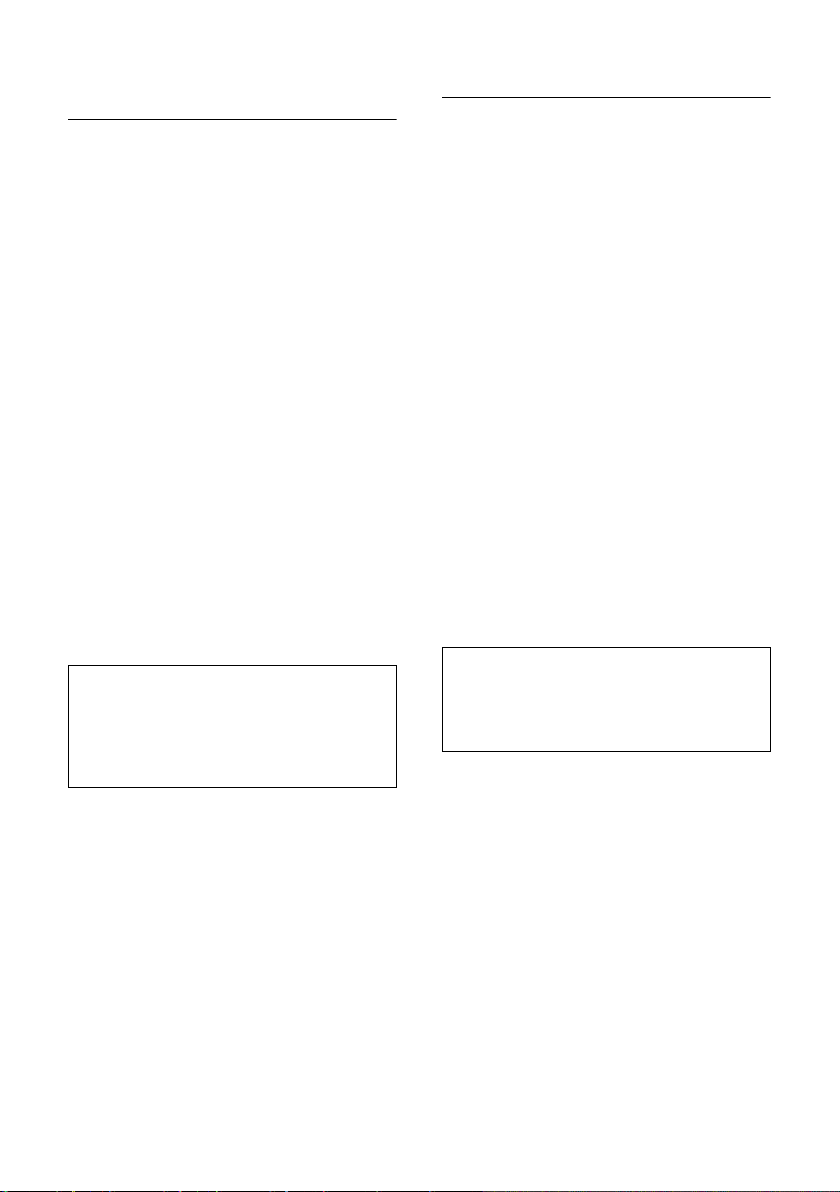
Использование телефонного справочника и других списков
Сохранение годовщины в
телефонном справочнике
Для каждой записи телефонного
справочника вы можете сохранить
годовщину. Вы можете указать время,
когда прозвучит сигнал напоминания.
¢ s (выберите запись; стр. 22)
s
§Посмот.§ §Измен.§
Нажмите дисплейные
клавиши одну за другой.
s Перейдите в строку
Годовщ.:.
§Измен.§ Нажмите дисплейную
клавишу.
¤ Многострочный ввод:
Дата:
Введите день/месяц (4 цифры).
Bремя:
Введите время - часы/минуты (4
цифры), в которое должен
прозвучать сигнал напоминания.
Сигнал
Выберите тип сигнализации и
нажмите дисплейную клавишу
§ОК§.
¤ Сохраните изменения (стр.13).
Рекомендация:
Для звукового сигнала напоминания нужно
обязательно ввести время. Если вы
выберите оптическую сигнализацию,
время можно не вводить. В этом случае
автоматически задается время 00:00
Удаление годовщины
s ¢ s (выберите запись; стр. 22)
s Перейдите в строку
Годовщ.:.
§Измен.§ §Удал.§ §Сохран.§
Нажмите дисплейные
клавиши одну за другой.
Сигнал напоминания о годовщине
Переносной телефон зазвонит с
выбранной мелодией.
§Bык.зв.§ Нажмите дисплейную
клавишу для отключения
звонка.
Голосовой набор
Вы можете набирать номера из
телефонного справочника, произнося
имена абонентов. Для этого вы должны
записать метки голосового набора, т. е.
произнести вслух имена и сохранить
сделанные записи.
Кроме того, телефон можно настроить
так, что при поступлении внешнего
вызова вместо вызывного сигнала
будет воспроизводиться имя
вызывающего абонента - см. стр.58.
Метки голосового набора можно
сохранить для максимум 30 записей
телефонного справочника. Записи
телефонного справочника с метками
голосового набора отмечаются
символами ´.
Запись метки голосового набора
Запись меток следует выполнять в
тихом помещении. Расстояние до
переносного телефона должно
составлять около 25 см. Максимальная
длина метки голосового набора - 1,5
секунды.
Рекомендация:
Если вы пользуетесь голосовым набором
преимущественно при использовании
гарнитуры, то рекомендуется записывать
метки голосового набора через гарнитуру.
¢ s (выберите запись; стр. 22)
s
v Вызовите меню.
Запис.команду
Выберите.
§ОК§ Нажмите дисплейную
клавишу для начала записи.
Звучит короткий сигнал. На дисплей
выводится запрос на начало записи.
Произнесите имя. Повторите имя
после появления на дисплее
соответствующего запроса и
следующего гудка. Если сделанные
записи сильно отличаются одна от
другой, вам предлагается повторить
запись.
24
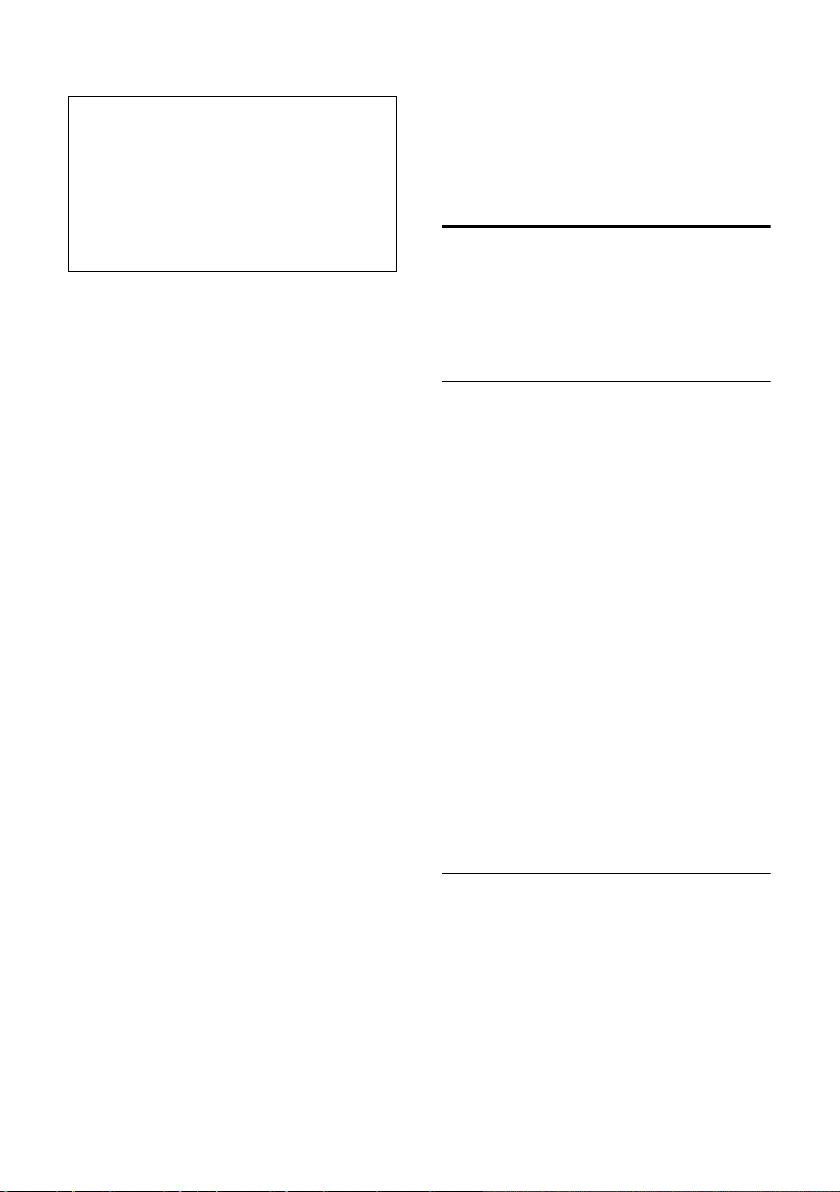
Использование телефонного справочника и других списков
Рекомендация:
Если для записи новой голосовой метки нет
свободной памяти, на дисплей выводится
соответствующее указание. Переносной
телефон автоматически возвращается в
режим просмотра телефонного
справочника. Уда л ите одну голосовую
метку и вновь выберите функцию
Запис.команду.
Для изменения голосовой метки вы
должны удалить старую метку (стр. 25)
и записать новую.
Использование голосового набора
t Нажмите и удерживайте
нажатой управляющую
клавишу.
После сигнала произнесите имя. Если
произнесенное имя совпадает с
записанной меткой голосового набора,
то эта метка воспроизводится. Затем
осуществляется набор номера.
Прослушивание метки голосового набора
s ¢ s (выберите запись с
символом ´)
v Вызовите меню.
Воспр. команду
Выберите и нажмите
дисплейную клавишу
Голосовая метка
воспроизводится в режиме
громкой связи.
a Уде ржи вайт е клавишу
нажатой (возврат в режим
готовности).
§ОК§.
Удаление метки голосового набора
s ¢ s (выберите запись с
символом ´)
v Вызовите меню.
Удалить команду
Выберите и нажмите
дисплейную клавишу
§ОК§.
a Уде ржи вайт е клавишу
нажатой (возврат в режим
готовности).
Запись телефонного справочника
сохраняется.
Каталог электронной почты
В каталоге электронной почты вы
можете сохранять адреса электронной
почты (для отправки SMS и
электронной почты).
Сохранение нового адреса
электронной почты
s Вызовите телефонный
справочник.
<E-mail каталог>
Выберите и нажмите
дисплейную клавишу
Новая запись
Выберите и нажмите
дисплейную клавишу
~ Введите адрес электронной
почты (максимум 60
символов).
§ОК§.
§ОК§.
¤ Сохраните изменения (стр. 13).
Во время ввода вы можете вызвать
меню с помощью дисплейной клавиши
© и использовать следующие
функции:
Добавить '.' / Добавить '@'
Добавление точки или символа @.
Управление адресами электронной
почты
s ¢ <E-mail каталог>
¢ s (выберите запись; стр.22)
Просмотр записи
§Посмот.§ Нажмите дисплейную
клавишу. Запись выводится
на дисплей.
Для возврата нажмите
дисплейную клавишу
§ОК§.
25
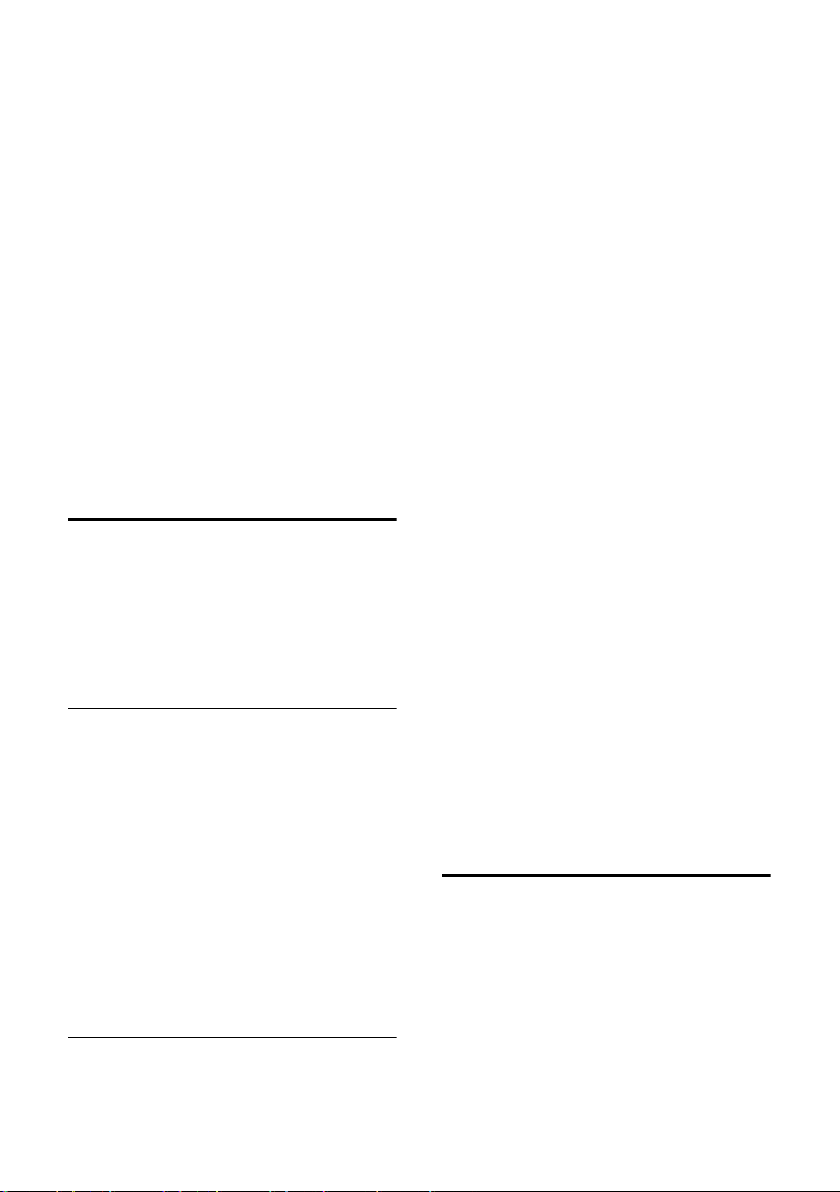
Использование телефонного справочника и других списков
Изменение записи
Посмот.§Измен.§
Нажмите дисплейные
клавиши одну за другой.
¤ Внесите и сохраните изменения
(стр. 13).
Использование других функций
s ¢ <E-mail каталог>
¢ s (выберите запись; стр. 22)
¢ v (вызовите меню)
Как и в телефонном справочнике
(стр. 22), вы можете выбирать функции
с помощью управляющей клавиши s:
Измен.запись
Удалить запись
Удал. список
Список повторного набора
В список повторного набора
включаются десять последних
набранных номеров (максимум 32
цифры). Если номер записан в
телефонный справочник, то выводится
соответствующее имя.
Повторный набор вручную
c Нажмите и быстро
отпустите клавишу.
s Выберите запись.
c Нажмите клавишу
соединения еще раз.
Осуществляется набор
номера.
Когда на дисплей выведено имя, вы
можете посмотреть соответствующий
абонентский номер, нажав дисплейную
клавишу
Управление записями списка
повторного набора
c Нажмите и быстро
s Выберите запись.
§Посмот.§.
отпустите клавишу.
v Вызовите меню.
С помощью управляющей клавиши q
вы можете выбрать следующие
функции:
Aвт.повт.набор
Номер автоматически набирается
через фиксированные интервалы
времени (минимум каждые
50 секунд). При этом мигает
клавиша громкой связи и
включается функция громкого
прослушивания.
– Когда вызываемый абонент
ответит, нажмите клавишу
соединения c.
Автоматический повторный набор
завершается.
– Вызываемый абонент не
отвечает: вызов завершается
через 30 секунд. Автоматический
повторный набор заканчивается
после нажатия любой клавиши
или 10 безуспешных попыток.
Использ.номер (как в телефонном
справочнике - стр. 22)
Ном.в тел.справ.
Копирование записи в телефонный
справочник (стр.23).
Удалить запись (как в телефонном
справочнике - стр. 22)
Удал. список (как в телефонном
справочнике - стр. 23)
Вызов списков с помощью
клавиши сообщений
С помощью клавиши сообщений f
можно вызвать следующие списки:
u Список SMS
Если сконфигурировано несколько
почтовых ящиков (стр.38), то на
дисплей выводится список этих
ящиков.
u Список сервисных загрузок.
26
